Synology Router Przewodnik użytkownika. Na bazie systemu SRM 1.1.2
|
|
|
- Maksymilian Szymczak
- 8 lat temu
- Przeglądów:
Transkrypt
1 Synology Router Przewodnik użytkownika Na bazie systemu SRM 1.1.2
2 Spis treści Rozdział 1: Konfiguracja urządzenia Synology Router Konfiguracja oprogramowania Synology Router Manager (SRM) 4 Konfiguracja tapety pulpitu 8 Resetowanie urządzenia Synology Router 8 Rozdział 2: Wybór trybu działania Router bezprzewodowy 9 Bezprzewodowy punkt dostępowy (AP) 10 Klient bezprzewodowy 10 Rozdział 3: Konfiguracja połączenia bezprzewodowego Włączanie inteligentnego połączenia 11 Utwórz sieci Wi-Fi (2,4 GHz i 5 GHz) 11 Tworzenie sieci Wi-Fi gościa (w pasmach 2,4 GHz i 5 GHz) 11 Tworzenie sieci WPS (w pasmach 2,4 GHz i 5 GHz) 12 Rozdział 4: Zarządzanie urządzeniami klienckimi Monitorowanie stanu urządzeń 13 Stosowanie funkcji kontroli rodzicielskiej 13 Sterowanie ruchem 14 Stosowanie Wake on LAN 14 Rozdział 5: Poprawa bezpieczeństwa połączenia Zabezpiecz swoje połączenia 15 Utwórz regułę zapory sieciowej 16 Wymuszaj automatyczne blokowanie 16 Tworzenie certyfikatów 16 Dodatkowe środki zabezpieczające 16 Rozdział 6: Aktualizacja i odtwarzanie urządzenia Synology Router Aktualizacja SRM i pakietów 17 Tworzenie kopii zapasowych i przywracanie systemu SRM 17 Zarejestruj konto Synology 17 Rozdział 7: Zarządzanie połączeniem internetowym Rodzaje połączeń internetowych 18 Ustawienia Usługodawcy (ISP)/VPN/IPv6 18 Smart WAN 18 QuickConnect i DDNS 19 DMZ 19 Przekierowanie portów 19 Wyzwalanie portów 19 Tunelowanie IPv6 20 2
3 Rozdział 8: Zarządzanie lokalnym połączeniem sieciowym Konfiguracja routera IPv6 21 Konfiguracja usług DHCP 21 Konfiguracja statycznych tras 21 Konfiguracja IPTV i VoIP 21 Rozdział 9: Zarządzanie zewnętrznymi urządzeniami i uprawnieniami Instalacja i zarządzanie pamięcią masową USB/SD 22 Definiowanie uprawnień użytkowników/folderów 22 Instalacja i zarządzanie drukarkami sieciowymi 22 Instalacja i zarządzanie przystawkami 3G/4G 22 Rozdział 10: Poznaj pakiety dla systemu SRM Cloud Station Server 23 DNS Server 23 Download Station 23 Intrusion Prevention 23 Serwer multimediów 23 RADIUS Server 24 VPN Server 24 VPN Plus Server 24 Rozdział 11: Poznaj aplikacje mobilne Synology DS router 25 Inne aplikacje mobilne Synology 25 Rozdział 12: Narzędzia diagnostyczne Sprawdzenie stanu połączenia 27 Sprawdź powiadomienia 27 Ping 27 Traceroute 27 Kontakt z pomocą techniczną 28 Rozdział 13: Często zadawane pytania Obsługa systemu SRM 29 Sieć 30 Wi-Fi 32 3 Syno_UsersGuide_Router_
4 Rozdział Konfiguracja urządzenia Synology Router 1 Konfiguracja oprogramowania Synology Router Manager (SRM) 1 Użyj komputera lub urządzenia bezprzewodowego podłączonego do lokalnej sieci urządzenia Synology Router. Jeśli użyjesz urządzenia bezprzewodowego, wyszukaj i dołącz do sieci bezprzewodowej (SSID: SynologyRouter; hasło: synology). 2 Uruchom przeglądarkę internetowa i wprowadź dowolny z poniższych adresów URL do paska adresu: Po nawiązaniu połączenia kliknij Start, aby uruchomić kreatora konfiguracji SRM. 4 Rozdział 1: Konfiguracja urządzenia Synology Router
5 4 Wprowadź dane konta administratora. Kliknij przycisk Dalej, aby kontynuować. 5 Wprowadź dane konfiguracyjne sieci bezprzewodowej. Kliknij przycisk Dalej, aby kontynuować. 5 Rozdział 1: Konfiguracja urządzenia Synology Router
6 6 Konfigurowanie trybu działania. Jeśli wybierzesz tryb Router bezprzewodowy, możesz także włączyć opcję Dostęp zewnętrzny do SRM, aby umożliwić zdalny dostęp do systemu SRM za pomocą protokołów HTTP(S) (porty 8000/8001). 7 Wybierz typ połączenia z Internetem: PPPoE: wybierz tę opcję, jeśli usługodawca (ISP) udostępnił dane logowania PPPoE. Ręczny adres IP: wybierz tę opcję, jeśli chcesz użyć konkretnego adresu IP. Automatyczny adres IP: wybierz tę opcję, jeśli korzystasz z modemu przekazanego przez usługodawcę (ISP), aby automatycznie przypisać adres IP. 6 Rozdział 1: Konfiguracja urządzenia Synology Router
7 8 Kreator będzie kontynuować przygotowanie urządzenia Synology Router; proces konfiguracji może potrwać do trzech minut. 9 Po zakończeniu konfiguracji kliknij pozycję Uruchom Synology Router, aby korzystać z systemu SRM oraz jego różnorodnych funkcji. Uwaga: 1. Powyżej przedstawiono ogólny opis czynności konfiguracji SRM. W rzeczywistości proces konfiguracji oraz dostępność opcji mogą odbiegać od opisu, w zależności od typu urządzenia (np. komputer PC lub urządzenie bezprzewodowe), typu dostępu (LAN, WAN lub Wireless LAN) oraz wybranego trybu działania (router bezprzewodowy lub punkt dostępowy sieci bezprzewodowej (AP)). 2. W przypadku przeprowadzania konfiguracji za pomocą urządzenia bezprzewodowego warto pobrać na nie aplikację DS router, aby zyskać możliwość zarządzania urządzeniem Synology Router z dowolnego miejsca. Więcej informacji na temat tej aplikacji mobilnej można znaleźć w sekcji DS router. 7 Rozdział 1: Konfiguracja urządzenia Synology Router
8 Konfiguracja tapety pulpitu SRM umożliwia wyświetlanie na pulpicie tapet domyślnych lub własnych. Można również dostosować inne elementy pulpitu (np. kolor tekstu i rozmiar ikon). Kliknij Opcje (ikona postaci) w prawym górnym rogu i przejdź do Opcje > Pulpit: Aby zmienić tapetę pulpitu: Wybierz Dostosuj tapetę i kliknij opcję Wybierz obraz. W zależności od źródła obrazu kliknij Domyślna tapeta lub Moje obrazy. Aby dostosować inne elementy pulpitu: zmień odpowiednie elementy w zależności od potrzeb. Resetowanie urządzenia Synology Router Jeśli nie pamiętasz hasła administratora lub hasła do sieci bezprzewodowej, bądź gdy urządzenie Synology Router przestanie odpowiadać, możesz rozwiązać ten problem, naciskając przycisk RESET na dolnej części obudowy. 1 Za pomocą ołówka lub długopisu naciśnij i przytrzymaj przycisk RESET. 2 Naciśnij i przytrzymaj przycisk RESET przez cztery lub dziesięć sekund: Przez cztery sekundy (miękki reset): System wyzeruje hasła użytkownika admin oraz innych użytkowników z uprawnieniami administratora, natomiast hasła pozostałych użytkowników nie ulegną zmianie. Zostaną także wyzerowane ustawienia zapory ogniowej, usług DHCP, Wi-Fi, ochrony rodzicielskiej oraz sterowania ruchem. Następnie zostanie uruchomiony kreator SRM. Uwaga: Podczas procesu miękkiego resetowania diody LED zachowują się w następujący sposób: 1. W modelu RT1900ac dioda STATUS LED świeci na pomarańczowo, natomiast w modelu RT2600ac miga na pomarańczowo. Pozostałe diody są nieaktywne przez maks. 30 sekund aż do zakończenia procesu resetowania. 2. Dioda STATUS zmienia kolor na zielony (zakończono proces miękkiego resetu), a pozostałe diody uaktywniają się i zachowują zgodnie z opisem zawartym w instrukcji instalacji urządzenia. Przez dziesięć sekund (twardy reset): System zostanie zresetowany do ustawień fabrycznych. Dane na zewnętrznych pamięciach masowych zostaną zachowane. Uwaga: Podczas procesu twardego resetowania diody LED zachowują się w następujący sposób: 1. W modelu RT1900ac dioda STATUS miga na pomarańczowo, natomiast w modelu RT2600ac świeci na pomarańczowo. Pozostałe diody są nieaktywne przez maks. cztery minuty aż do zakończenia procesu resetowania. 2. Dioda STATUS zmienia kolor na zielony (zakończono proces twardego resetu), a pozostałe diody uaktywniają się i zachowują zgodnie z opisem zawartym w instrukcji instalacji urządzenia. 8 Rozdział 1: Konfiguracja urządzenia Synology Router
9 Rozdział Wybór trybu działania 2 W tym rozdziale opisano trzy tryby obsługi sieci bezprzewodowych w urządzeniu Synology Router, za pomocą których można dostosować urządzenie do potrzeb użytkownika. Opcje trybów działania można znaleźć na ekranie Network Center > Tryby działania. Router bezprzewodowy W tym trybie urządzenie Synology Router pełni funkcję typowego routera, który przesyła dane między dwoma sieciami (np. siecią lokalną i Internetem) i wyszukuje optymalne ścieżki przesyłu danych. W tym trybie urządzenie zapewnia także dostęp do sieci urządzeniom bezprzewodowym za pomocą połączenia bezprzewodowego. Tryb routera bezprzewodowego jest zalecany w następujących przypadkach: Gdy występuje potrzeba dodatkowego zabezpieczenia połączenia (np. poprzez zastosowanie zapory sieciowej, NAT, strefy DMZ) Gdy występuje potrzeba zapewnienia połączenia bezprzewodowego urządzeniom sieciowym Gdy występuje potrzeba utworzenia podsieci w sieci lokalnej Poniżej przedstawiono sugerowane zastosowania: Jeśli masz modem od usługodawcy internetowego (ISP): 1 Połącz gniazdo LAN modemu usługodawcy (ISP) z gniazdem WAN w urządzeniu Synology Router, używając kabla sieciowego dołączonego do zestawu. 2 Konfiguracja podstawowych ustawień sieci: Na ekranie Network Center > Internet > Połączenie > Interfejs podstawowy > Typ połączenia możesz wybrać sposób, w jaki urządzenie Synology Router pobiera adres IP. Na ekranie Network Center > Sieć lokalna > Ogólne > DHCP Server można określić, czy urządzenie Synology Router powinno automatycznie przydzielać adresy IP podłączonym urządzeniom. 3 Aby skonfigurować zaawansowane ustawienia sieci, należy przywołać ekran Network Center > Internet lub Sieć lokalna. Więcej informacji na temat ustawień zawarto w pomocy SRM. Jeśli nie masz modemu od usługodawcy internetowego (ISP): 1 Za pomocą kabla sieciowego podłącz port WAN urządzenia Synology Router do Internetu (tj. gniazdka internetowego w ścianie/ziemi). 2 Na ekranie Network Center > Internet > Połączenie > Interfejs podstawowy > Typ połączenia możesz wybrać sposób, w jaki urządzenie Synology Router pobiera adres IP. 3 Aby skonfigurować zaawansowane ustawienia sieci, należy przywołać ekran Network Center > Internet. Więcej informacji na temat ustawień zawarto w pomocy SRM. 9 Rozdział 2: Wybór trybu działania
10 Bezprzewodowy punkt dostępowy (AP) W tym trybie, zwanym także trybem mostkowania, urządzenie Synology Router mostkuje wszystkie interfejsy sieciowe (LAN, WLAN i WAN), dzięki czemu wszystkie pięć fizycznych portów LAN (LAN 1-4 oraz WAN) jest do dyspozycji urządzeń klienckich. Router pracujący w trybie bezprzewodowego punktu dostępowego nie może przypisywać adresów IP klientom (pakiet DHCP Server jest wyłączony); pełni jedynie funkcję urządzenia transmisji bezprzewodowej, przesyłając i odbierając dane między sieciami bezprzewodowymi i przewodowymi. Tryb bezprzewodowego punktu dostępowego (AP) jest zalecany w następujących przypadkach: Po podłączeniu kabla sieciowego do urządzenia Synology Router (do gniazda LAN 1-4 lub WAN) i modemu usługodawcy (ISP) (do gniazda LAN) zapewniającego dostęp do Internetu Gdy podłączone urządzenia potrzebują połączenia bezprzewodowego Uwaga: W tym trybie urządzenie Synology Router nie udostępnia funkcji/ustawień zawartych na ekranie Network Center: Przekazywanie portów, Sieć lokalna, Sterowanie ruchem i Kontrola rodzicielska. Klient bezprzewodowy W tym trybie urządzenie Synology Router pracuje jako karta sieciowa Wi-Fi i uzyskuje dostęp do Internetu, odbierając sygnał sieci bezprzewodowej z innego routera lub punktu dostępowego. Tryb klienta bezprzewodowego jest zalecany w następującym przypadku: Gdy potrzebujesz dostępu do Internetu, ale nie można nawiązać przewodowego połączenia między urządzeniem Synology Router oraz innym routerem lub modemem usługodawcy internetowego (ISP) Poniżej przedstawiono sugerowane zastosowanie: Aby w uzyskać dostęp do Internetu w takiej konfiguracji, należy podłączyć urządzenia klienckie kablem sieciowym do gniazd LAN urządzenia Synology Router. Uwaga: 1. Ten tryb pracy jest dostępny w modelu RT1900ac. 2. Podczas pracy w tym trybie urządzenie Synology Router musi znajdować się w zasięgu źródła sieci bezprzewodowej. Słaby sygnał ze źródła może wpłynąć na stabilność i jakość połączenia. 3. Bezprzewodowe urządzenia klienckiego nie będą mogły połączyć się z Internetem za pośrednictwem urządzenia Synology Router. 10 Rozdział 2: Wybór trybu działania
11 Rozdział 3 Konfiguracja połączenia bezprzewodowego W tym rozdziale opisano proces tworzenia sieci Wi-Fi hostowanych na urządzeniu Synology Router. Istnieje możliwość utworzenia dwóch rodzajów sieci Wi-Fi: w paśmie 2,4 GHz i 5 GHz. 2,4 GHz: Połączenia bezprzewodowe w paśmie 2,4 GHz są używane przez większość urządzeń bezprzewodowych i mają szerszy zasięg niż sieci bezprzewodowe w paśmie 5 GHz. Większa popularność tej częstotliwości oznacza też większe prawdopodobieństwo wystąpienia zakłóceń sygnału. 5 GHz: Pasmo 5 GHz pozwala na uzyskanie szybszego połączenia i charakteryzuje się mniejszym prawdopodobieństwem wystąpienia zakłóceń w porównaniu z pasmem 2,4 GHz. Zasięg sygnału jest jednak mniejszy. Włączanie inteligentnego połączenia Dzięki inteligentnemu połączeniu możesz połączyć swoje urządzenia z nazwą SSID oraz ustawieniami Wi-Fi udostępnionymi dla pasma o szerokości 2,4 GHz i 5 GHz. W zależności od określonych warunków strategii i sieci system SRM określi, czy należy przełączyć się pomiędzy tymi dwiema szerokościami pasma (2,4 GHz i 5 GHz), aby zapewnić urządzeniom najlepszą łączność bezprzewodową. Funkcja inteligentnego połączenia nie przełącza pomiędzy kanałami (np. 1 i 10) w każdym paśmie dla Twoich urządzeń. 1 Wybierz Network Center > Łączność bezprzewodowa > Wi-Fi. 2 Włącz Automatyczny wybór 2,4 GHz/5 GHz. 3 Określ warunki dla inteligentnego połączenia sieci Wi-Fi. Kliknij Zaawansowane opcje, aby dostosować inne parametry. 4 Za pomocą urządzenia bezprzewodowego wyszukaj i dołącz do sieci Wi-Fi hostowanej przez urządzenie Synology Router. Utwórz sieci Wi-Fi (2,4 GHz i 5 GHz) Możesz utworzyć sieć Wi-Fi z pasmem 2,4 GHz lub 5 GHz: 1 Upewnij się, że urządzenie Synology Router jest podłączony do zasilania i ma połączenie z Internetem. 2 Upewnij się, że przycisk Wi-Fi w urządzeniu Synology Router znajduje się w położeniu ON (Włączone). 3 Wybierz Network Center > Łączność bezprzewodowa > Wi-Fi. 4 Wybierz Włącz radiową łączność bezprzewodową w sekcji 5 GHz / 2,4 GHz, a następnie kontynuuj konfigurację. Kliknij Zaawansowane opcje, aby dostosować inne parametry. 5 Za pomocą urządzenia bezprzewodowego wyszukaj i dołącz do sieci Wi-Fi hostowanej przez urządzenie Synology Router. Tworzenie sieci Wi-Fi gościa (w pasmach 2,4 GHz i 5 GHz) Ten typ sieci pozwala gościom i użytkownikom tymczasowym na bezpieczne korzystanie z Internetu bez konieczności używania pozostałych urządzeń sieciowych. Sieci te można wyizolować i udostępniać jedynie w wybranym odstępie czasu. Aby uruchomić sieć Wi-Fi gościa, wybierz Network Center > Łączność bezprzewodowa > Sieć dla gości. 11 Rozdział 3: Konfiguracja połączenia bezprzewodowego
12 Tworzenie sieci WPS (w pasmach 2,4 GHz i 5 GHz) WPS (Wi-Fi Protected Setup) to standard propagowany przez Wi-Fi Alliance w celu uproszczenia konfiguracji zabezpieczeń sieci bezprzewodowej. Mimo, że konfiguracja jest szybka, sieć WPS może być słabo zabezpieczona. Aby zabezpieczyć sieć WPS, możesz skorzystać z przycisku lub kodów PIN. Istnieją trzy metody szybkiej konfiguracji sieci bezprzewodowej za pomocą funkcji WPS: Poprzez naciśnięcie przycisku: 1 Wybierz Network Center > Łączność bezprzewodowa > WPS i wybierz pozycję Włącz uwierzytelnianie WPS. Możesz także nacisnąć przycisk WPS na urządzeniu Synology Router. 2 Włącz funkcję WPS w urządzeniu bezprzewodowym. Urządzenie bezprzewodowe zostanie sparowane z urządzeniem Synology Router. Za pomocą kodu PIN punktu dostępowego: 1 Przejdź do ekranu Network Center > Łączność bezprzewodowa > WPS > Numer PIN urządzenia > Kod PIN punktu dostępowego (AP) i kliknij Włącz, aby wygenerować PIN punktu dostępowego. 2 Wprowadź wygenerowany PIN do urządzenia bezprzewodowego. Urządzenie bezprzewodowe zostanie sparowane z urządzeniem Synology Router. Za pomocą kodu PIN klienta: 1 Wprowadź PIN urządzenia bezprzewodowego na ekranie Network Center > Łączność bezprzewodowa > WPS > Numer PIN urządzenia > Kod PIN punktu dostępowego (AP). 2 Kliknij Zarejestruj. Urządzenie bezprzewodowe zostanie sparowane z urządzeniem Synology Router. Uwaga: Urządzenia klienckie z systemem ios nie mogą być podłączone do sieci WPS, ponieważ system ios nie obsługuje uwierzytelniania WPS. 12 Rozdział 3: Konfiguracja połączenia bezprzewodowego
13 Rozdział Zarządzanie urządzeniami klienckimi 4 W tym rozdziale opisano funkcje zarządzania urządzeniami klienckimi. Monitorowanie stanu urządzeń Aby monitorować informacje w czasie rzeczywistym o wszystkich urządzeniach klienckich podłączonych do urządzenia Synology Router, przejdź do Network Center > Status > Lista urządzeń. Stosowanie funkcji kontroli rodzicielskiej Kontrola rodzicielska umożliwia sprawowanie nadzoru nad urządzeniami klienckimi w zakresie korzystania z Internetu oraz dozwolonych witryn i domen. Ogólne W obszarze Network Center > Ochrona rodzicielska > Ogólne można zmieniać dla każdego urządzenia następujące opcje dostępu do Internetu: Filtr sieciowy: Po zastosowaniu go na urządzeniu dostęp do szkodliwych, nieodpowiednich lub określonych stron internetowych zostanie zablokowany. Safe Search: Blokuje wyświetlanie nieodpowiednich stron w wynikach wyszukiwania Google. Czas dostępu do Internetu: Umożliwia zdefiniowanie harmonogramu dostępu do Internetu. Filtry sieciowe Za pomocą filtrów sieciowych możesz utworzyć reguły dostępu dla konkretnych urządzeń klienckich, a także określić zakres witryn/domen, do których mogą uzyskać dostęp. W ten sposób można uniemożliwić wybranym użytkownikom dostęp do konkretnych, niepożądanych witryn internetowych. Aby kontrolować dostęp konkretnych użytkowników do wybranych witryn/domen, przejdź do Network Center > Kontrola rodzicielska > Filtr sieciowy. Uwaga: Zawartość określona w sekcji Zezwalaj na dostęp do określonych stron internetowych dotyczy wszystkich urządzeń klienckich i ma wyższy priorytet od listy zablokowanych. 13 Rozdział 4: Zarządzanie urządzeniami klienckimi
14 Sterowanie ruchem W obszarze Network Center > Sterowanie ruchem można sterować przepustowością poszczególnych sieci na urządzeniach klienckich. W tym celu do dyspozycji administratora oddano kilka mechanizmów kontrolnych: Formowanie wiązki: Formowanie wiązki wzmacnia sygnał Wi-Fi, gdy jest on zbyt słaby. Zablokowany: Zablokowane urządzenia mają dostęp wyłącznie do urządzeń i zasobów znajdujących się w sieci lokalnej. Prędkość niestandardowa: Możesz określić górne i dolne limity prędkości przesyłania/pobierania dla urządzeń klienckich. Wysoki priorytet: Urządzenia z wysokim priorytetem będą posiadały alokację z priorytetową przepustowością sieci. Możesz także regulować dostęp konkretnych urządzeń do konkretnych usług (np. SSL lub YouTube), zyskując większą kontrolę. Uwaga: 1. Funkcja formowania wiązki jest dostępna wyłącznie w modelu RT1900ac. 2. Model RT2600ac wykorzystuje funkcję formowania wiązki domyślnie, przez co nie oferuje związanych z nią opcji. 3. Funkcja formowania wiązki wymaga urządzeń zgodnych ze standardem ac. 4. Funkcja formowania wiązki może obsłużyć do sześciu urządzeń klienckich jednocześnie, natomiast priorytet wysoki można zastosować do maksymalnie trzech urządzeń. Możesz monitorować historię ruchu sieciowego według urządzenia oraz aplikacji. Aby wyświetlić log użytkowania, wybierz Network Center > Sterowanie ruchem > Monitor. Możesz zidentyfikować źródło anomalii w wykorzystaniu sieci, takich jak złośliwe oprogramowanie lub witryny internetowe, bądź wskazać użytkowników nieprawidłowo korzystających z zasobów sieciowych. Możesz wygenerować czytelny raport zawierający statystyki ruchu sieciowego, który rejestruje urządzenie Synology Router w określonym czasie. Aby skonfigurować zadanie raportowania, wybierz Network Center > Sterowanie ruchem > Raport. Stosowanie Wake on LAN Funkcja Wake on LAN (WOL) pozwala zdalnie uruchomić wyłączone urządzenia z połączeniem przewodowym. Urządzenia można uruchamiać na podstawie adresu MAC lub listy połączeń. Jeśli dysponujesz urządzeniem Synology NAS (np. DiskStation lub RackStation) podłączonym do sieci lokalnej urządzenia Synology Router, możesz je uruchomić na podstawie identyfikatora QuickConnect ID Aby użyć usług WOL, przejdź do ekranu Narzędzia sieciowe > Wake on LAN. Uwaga: 1. Sprawdź, czy urządzenie docelowe obsługuje funkcję Wake-on-LAN (WOL) i czy jest ona włączona. 2. Urządzenia połączone z przełącznikiem podłączonym do urządzenia Synology Router mogą odebrać polecenie WOL. 3. Urządzenia połączone z routerem podłączonym do urządzenia Synology Router nie mogą odebrać polecenia WOL. 4. Urządzenia bezprzewodowe nie mogą odebrać polecenia WOL. 14 Rozdział 4: Zarządzanie urządzeniami klienckimi
15 Rozdział Poprawa bezpieczeństwa połączenia 5 W tym rozdziale opisano różnorodne funkcje zabezpieczeń, które chronią urządzenie Synology Router oraz podłączone urządzenia klienckie przed potencjalnymi zagrożeniami sieciowymi oraz niepożądanym ujawnieniem informacji. Zabezpiecz swoje połączenia System SRM umożliwia zabezpieczenie połączenia z Internetem w następujące sposoby: HTTP i HTTPS HTTP to niezabezpieczony, wspólny protokół używany do komunikacji między przeglądarkami internetowymi i serwerami sieci Web. HTTPS to zabezpieczona wersja protokołu HTTP, która chroni urządzenie Synology Router oraz urządzenia klienckie przed przechwytywaniem połączeń. Według ustawień domyślnych system SRM obsługuje połączenia HTTP i HTTPS. Użytkownik może zmienić porty połączeń HTTP/HTTPS, aby utrudnić wykonywanie złośliwych ataków. Aby zmienić porty HTTP/HTTPS, przejdź do Panel sterowania > System > Ustawienia SRM. Domyślny adres URL HTTP: Synology_Router_IP_Address:8000 Na przykład: :8000 Domyślny adres URL HTTPS: Synology_Router_IP_Address:8001 Na przykład: :8001 Ustawienia dotyczące HTTPS Wybierz kolejno Panel sterowania > System > Ustawienia SRM: Automatycznie przekieruj połączenia HTTP na HTTPS: Wszystkie połączenia internetowe z SRM nawiązywane za pomocą protokołu HTTP będą przełączane na protokół HTTPS. Włącz HSTS: Połączenia z SRM są dozwolone tylko z wykorzystaniem protokołu HTTPS. Ochrona przed atakami typu DoS Ataki DoS (ang. Denial of Service) polegają na bombardowaniu sieci nadmierną liczbą wywołań, co ma na celu przeciążenie jej zasobów. Podczas ataku spada szybkość połączenia sieci z Internetem i wzrasta poziom wykorzystania jej zasobów. Aby włączyć ochronę przed atakami DoS, przejdź do ekranu Network Center > Bezpieczeństwo > Ogólne. Przesyłanie ruchu w sieci VPN Jeśli za urządzeniem Synology Router zainstalowano serwer VPN, możesz bezpośrednio przekazywać do niego dane sieci metodą pass-through VPN zgodne (PPTP, L2TP i IPSec). Aby włączyć funkcję pass-through, przejdź do ekranu Network Center > Bezpieczeństwo > Ogólne. 15 Rozdział 5: Poprawa bezpieczeństwa połączenia
16 Utwórz regułę zapory sieciowej Zapora sieciowa filtruje próby zewnętrznego dostępu IPv4 i IPv6 do urządzenia Synology Router na podstawie określonych warunków (takich jak porty i źródłowe adresy IP). Aby utworzyć reguły zapory sieciowej dla ruchu ogólnego, przejdź do Network Center > Bezpieczeństwo > Zapora sieciowa. Aby zmienić reguły dostępu do Internetu na urządzeniach SRM/pakietach, przejdź do Network Center > Bezpieczeństwo > Usługa. Uwaga: Reguły zapory sieciowej można zastosować do ruchu przechodzącego z sieci WAN do LAN lub z sieci WAN do SRM. Ogranicz zewnętrzny dostęp do urządzenia Ta funkcja pozwala na uzyskanie dostępu z zewnątrz do SRM przez Internet za pośrednictwem połączenia HTTP/HTTPS (np. 8000/8001). Próby połączenia z innymi portami zostaną odrzucone. Aby włączyć tę funkcję, należy przywołać ekran Panel sterowania > System > Ustawienia SRM i wybrać opcję Zezwól na dostęp zewnętrzny do SRM. Uwaga: Ze względów bezpieczeństwa, po włączeniu i wyłączeniu, urządzenie Synology Router odmówi wszystkich połączeń dostępu z zewnątrz, nawet jeśli są nawiązywane z poprawnymi portami HTTP/HTTPS. Wymuszaj automatyczne blokowanie Funkcja automatycznego blokowania pozwala blokować adresy IP z wieloma nieudanymi próbami zalogowania. Adresy te zostaną oznaczone jako potencjalne źródła ataków. Aby włączyć automatyczne blokowanie, przejdź do ekranu Network Center > Bezpieczeństwo > Automatyczne blokowanie. Tworzenie certyfikatów Utworzenie certyfikatu z urządzenia Synology Router jest równoznaczne z wydaniem potwierdzonego dowodu tożsamości (ID). Jeśli zaimportujesz certyfikat (w postaci pliku.crt) do innego urządzenia (na przykład smartfona), urządzenie Synology Router może rozpoznać to urządzenie i nawiązać wzajemne, szyfrowane połączenie (poprzez HTTPS lub SSL). Można także zaimportować certyfikat z Urzędu certyfikacji, zapewniając urządzeniu Synology Router dostęp do innego serwera. Aby utworzyć certyfikat lub zarządzać nim, przejdź do Panel sterowania > Usługi > Certyfikat. Dodatkowe środki zabezpieczające Na ekranie Network Center > Bezpieczeństwo > Ogólne udostępniono więcej opcji regulacji zasad bezpieczeństwa systemu SRM. Można tu włączyć m.in. funkcję wylogowania po określonym czasie i pomijania sprawdzania adresów IP, a także wiele innych funkcji zabezpieczeń. Zalecamy korzystanie ze zintegrowanego rozwiązania Doradca ds. zabezpieczeń, które sprawdza ustawienia systemu SRM i urządzenia Synology Router, a następnie sugeruje zmiany mające na celu zabezpieczenie sieci. 16 Rozdział 5: Poprawa bezpieczeństwa połączenia
17 Rozdział 6 Aktualizacja i odtwarzanie urządzenia Synology Router Ten rozdział zawiera wprowadzenie do aktualizacji systemu SRM oraz jego pakietów, tworzenie i odtwarzanie kopii zapasowych systemu SRM. Aktualizacja SRM i pakietów Firma Synology okresowo publikuje aktualizacje systemu SRM i jego pakietów, które rozwiązują zgłoszone problemy, usprawniają wydajność, a także wprowadzają całkowicie nowe funkcje. SRM Aby zaktualizować SRM i zmodyfikować preferencje aktualizacji, przejdź do Panel sterowania > System > Aktualizacja i przywracanie. System wyświetli bieżącą wersję SRM i sprawdzi, czy jest dostępna aktualizacja do nowszej wersji. System SRM można zaktualizować ręcznie za pomocą pliku aktualizacji.pat. Uwaga: Instalowana wersja musi być nowsza od już zainstalowanej. Pakiety Na ekranie Centrum pakietów system wyświetli pakiety, dla których można pobrać aktualizacje. Pakiety można także aktualizować przy użyciu pliku.spk. Aby zaktualizować pakiety i dostosować ustawienia aktualizacji, należy uruchomić Centrum pakietów. Uwaga: Instalowana wersja musi być nowsza od już zainstalowanej. Tworzenie kopii zapasowych i przywracanie systemu SRM Aby zachować bieżące ustawienia systemu SRM, można utworzyć ich kopię zapasową. Po skonfigurowaniu systemu SRM zalecamy zapisanie pliku.dss w celu późniejszego wykorzystania lub na potrzeby operacji odzyskiwania. W obszarze Panel sterowania > System > Aktualizacja i przywracanie można utworzyć kopię zapasową bieżącej konfiguracji SRM lub przywróć poprzednią konfigurację, importując w tym miejscu plik.dss. Uwaga: Polecenie Przywróć domyślne ustawienia fabryczne powoduje usunięcie wszystkich danych użytkownika i pakietów przechowywanych na dyskach zewnętrznych oraz przywrócenie ustawień domyślnych całego systemu. Więcej informacji można znaleźć w Pomocy SRM. Zarejestruj konto Synology Konto Synology pozwala na łatwy dostęp do zarejestrowanych urządzeń dzięki usługom QuickConnect i Synology DDNS. Możesz także zasubskrybować biuletyn Synology enews, aby otrzymywać informacje na temat aktualizacji oprogramowania. Aby zarejestrować konto Synology lub uzyskać do niego dostęp, wybierz kolejno Panel sterowania > System > Konto Synology lub odwiedź stronę internetową firmy Synology. 17 Rozdział 6: Aktualizacja i odtwarzanie urządzenia Synology Router
18 Rozdział Zarządzanie połączeniem internetowym 7 W tym rozdziale przedstawiono funkcje łatwego i bezpiecznego dostępu do Internetu. Rodzaje połączeń internetowych Na ekranie Network Center > Internet > Połączenie >Interfejs podstawowy możesz wybrać sposób, w jaki urządzenie Synology Router łączy się z Internetem: Auto: wybierz tę opcję, jeśli korzystasz z modemu przekazanego przez usługodawcę (ISP), aby automatycznie przypisać adres IP. PPPoE: wybierz tę opcję, jeśli usługodawca (ISP) udostępnił dane logowania PPPoE. Ręcznie: wybierz tę opcję, jeśli chcesz użyć konkretnego adresu IP. Interfejs dodatkowy może działać w trybie przełączenia awaryjnego lub trybie równoważenia obciążenia. Aby włączyć ten interfejs, przejdź do Network Center > Internet > Połączenie > Interfejs dodatkowy (LAN 1). Ustawienia Usługodawcy (ISP)/VPN/IPv6 Ustawienia usługodawcy internetowego (ISP) Ta funkcja umożliwia przesyłanie adresu MAC urządzenia Synology Router do usługodawcy internetowego (ISP), aby umożliwić nawiązanie połączenia. W tym celu należy przywołać ekran Network Center > Internet > Połączenie > Interfejs podstawowy > Ustawienia usługodawcy internetowego ISP. Ustawienia VPN Wirtualna sieć prywatna (ang. Virtual Private Network, VPN) pozwala zabezpieczyć transfer plików między urządzeniem a lokalizacją zdalną. Aby użyć urządzenia Synology Router jako klienta VPN, przywołaj ekran Network Center > Internet > Połączenie > Interfejs podstawowy > Ustawienia VPN i zmień ustawienia. Uwaga: Urządzenie Synology Router może łączyć się wyłącznie z serwerami OpenVPN, które obsługują tunele tun w warstwie 3. Ustawienia IPv6 Aby skonfigurować IPv6 na urządzeniu Synology Router, wybierz Network Center > Internet > Połączenie > Interfejs podstawowy > Konfiguracja IPv6. Smart WAN W sekcji Network Center > Internet > Smart WAN można skonfigurować dwa określone interfejsy internetowe (np. PPPoE i WAN). W celu określenia ich ról w łączności sieci możesz wybrać jeden z trybów: Przełączanie awaryjne: Gdy jeden z interfejsów nie będzie działać, za całą łączność sieci będzie odpowiedzialny drugi interfejs, który będzie zapewniać stabilne połączenie przez cały czas. Zrównoważone obciążenie + praca awaryjna: Gdy oba interfejsy będą działać prawidłowo, w tym trybie możliwe będzie optymalne rozdzielanie ruchu sieciowego do interfejsów. Gdy jeden z interfejsów nie będzie działać, za całą łączność sieci będzie odpowiedzialny drugi interfejs, który będzie zapewniać stabilne połączenie przez cały czas. Regulowanie ruchu sieciowego umożliwia także Smart WAN, poprzez konfigurowanie polityki routingu dla poszczególnych urządzeń. Urządzenia takie będą mogły uzyskiwać dostęp do Internetu i odbierać ruch internetowy jednie poprzez zdefiniowany interfejs. 18 Rozdział 7: Zarządzanie połączeniem internetowym
19 QuickConnect i DDNS W celu łatwego łączenia się z urządzeniem Synology Router na ekranie Network Center > Internet > QuickConnect i DDNS można włączyć poniższe usługi. Technologia QuickConnect QuickConnect to technologia nawiązywania połączeń stworzona przez Synology, która znacznie ułatwia dostęp do urządzenia Synology Router z dowolnego miejsca na podstawie identyfikatora QuickConnect ID użytkownika. Aby uzyskać dostęp do urządzenia Synology Router za pomocą technologii QuickConnect, wprowadź poniższy adres URL w przeglądarce internetowej: quickconnect.to/quickconnect_id (przykład: quickconnect.to/synologist) Więcej informacji na temat technologii QuickConnect można znaleźć w tym dokumencie technicznym. System DDNS DDNS (ang. Dynamic Domain Name Service) to usługa, która dynamicznie dopasowuje nazwę hosta do adresu IP urządzenia Synology Router w celu ułatwienia dostępu, nawet jeśli nie masz statycznego adresu IP od usługodawcy internetowego (ISP). Jeśli nie masz własnej nazwy hosta, możesz taką zarejestrować w witrynie Synology lub w witrynach innych usługodawców DDNS. Aby odnaleźć własne urządzenie Synology Router po dynamicznej nazwie hosta (np. stefan.synology.me), należy wprowadzić zarejestrowaną nazwę hosta w przeglądarce internetowej. DMZ DMZ to strefa zdemilitaryzowana to część sieci, która jest bezpośrednio wystawiona na kontakt z Internetem lub innymi niezaufanymi sieciami. Wszystkie połączenia z zewnątrz są przekierowywane do urządzenia hosta znajdującego się w strefie DMZ. Host w strefie DMZ jest bezpośrednio połączony z Internetem i nie jest zabezpieczony ani ograniczony zaporą ogniową. Najczęściej hostami w strefach DMZ są serwery. Aby włączyć DMZ, przejdź do Network Center > Przekierowanie portów > DMZ. Uwaga: Do połączenia się z hostem w obszarze DMZ z sieci zewnętrznej potrzebny będzie zewnętrzny adres IP pobrany przez urządzenie Synology Router. Przekierowanie portów Przekierowanie portów przenosi przepływ danych pomiędzy portami i zapewnia następujące korzyści: Może to poprawić wydajność aplikacji, które w przeciwnym razie mogłyby polegać na usłudze pośredniczącej. Przekierowanie portów chroni porty wykorzystywane przez usługi/urządzenia klienckie przed wystawieniem na zagrożenia cybernetyczne. Może zapewnić otwarte porty, umożliwiając rozwiązanie konfliktów pomiędzy wieloma usługami/urządzeniami klienckimi. Aby skonfigurować reguły przekierowania portów, wybierz Network Center > Przekierowanie portów > Przekierowanie portów. Wyzwalanie portów Funkcja wyzwalania portów wymaga ustanowienia jednego statycznego portu (wychodzącego/wyzwalającego) i jednego dynamicznego portu (przychodzącego) dla usługi lub urządzenia w sieci lokalnej. Przesłanie danych do zewnętrznego hosta przez port wyzwalający spowoduje uruchomienie i otwarcie portu przychodzącego w oczekiwaniu na dane przychodzące z hosta. Jeśli dane nie zostaną wysłane, port przychodzący zostanie wyłączony, zamykając wektor ewentualnym atakom. Aby skonfigurować reguły wyzwalania portów, wybierz Network Center > Przekierowanie portów > Wyzwalanie portów. 19 Rozdział 7: Zarządzanie połączeniem internetowym
20 Tunelowanie IPv6 Protokoły IPv4 oraz IPv6 nie są zgodne ze sobą. Aby urządzenia korzystające z protokołu IPv6 mogły komunikować się przez sieć IPv4, można skonfigurować tunelowanie IPv6, tj. zawrzeć dane IPv6 w pakietach IPv4, tym samym umożliwiając przesyłanie danych IPv6 w sieci IPv4. Aby włączyć tunel IPv6, wybierz Network Center > Internet > Tunelowanie IPv6. Uwaga: zewnętrzny adres IPv6 może zostać automatycznie zaktualizowany przez usługodawcę. Urządzenie Synology Router nie usunie jednak od razu starego adresu IPv6. 20 Rozdział 7: Zarządzanie połączeniem internetowym
21 Rozdział 8 Zarządzanie lokalnym połączeniem sieciowym W tym rozdziale opisano różne funkcje zarządzania siecią lokalną. Konfiguracja routera IPv6 Według ustawień domyślnych urządzenie Synology Router działa jak router IPv4, przydzielając adresy IPv4 do urządzeń klienckich. Urządzenie może także pełnić funkcję routera IPv4/IPv6, przydzielając urządzeniom adresy IPv6. Aby skonfigurować urządzenie Synology Router jako router IPv6, wybierz Network Center > Sieć lokalna > IPv6. Uwaga: Tylko urządzenia obsługujące IPv6 mogą otrzymywać adresy IPv6 przypisywane przez urządzenie Synology Router. Konfiguracja usług DHCP Urządzenie Synology Router pracujące jako serwer DHCP może przypisywać dynamiczne adresy IP klientom DHCP (tj. urządzeniom sieciowym) w sieci lokalnej. Aby wyświetlić listę klientów DHCP oraz ich konfiguracji sieciowych (np. adresów MAC oraz IP), wybierz Network Center > Sieć lokalna > Klienci DHCP. Aby zarezerwować przypisane adresy IP klientom, przejdź do ekranu Network Center > Sieć lokalna > Rezerwacja DHCP. Uwaga: Urządzenie Synology Router może przypisywać zarówno adresy IPv4, jak i IPv6. Aby przypisywać adresy IPv6 klientom DHCP, należy włączyć funkcję IPv6 na ekranie Network Center > Internet > Połączenie > Interfejs podstawowy > Konfiguracja IPv6 w pierwszej kolejności. Konfiguracja statycznych tras Statyczna trasa to ręcznie skonfigurowana ścieżka trasowania, która przekazuje dane do oraz z usługi docelowej i/lub urządzenia docelowego. Statyczna trasa nie zmienia się automatycznie wraz z konfiguracją sieci, a te dane trasowania nie są wymieniane między innymi routerami. Konfiguracja statycznych tras może zapewnić korzyści w następujących scenariuszach: Gdy sieć (np. lokalna sieć domowa) jest niewielka i nie planuje się szeroko zakrojonej rozbudowy tej sieci Gdy użytkownik nie chce udostępniać informacji trasowania (np. adresów IP oraz konfiguracji sieci) z innymi routerami z powodów bezpieczeństwa Aby skonfigurować trasy statyczne, wybierz Network Center > Sieć lokalna > Trasa statyczna. Uwaga: 1. Nie zaleca się stosowania tras statycznych w dużych i złożonych sieciach, ponieważ ich obsługa w takim środowisku może być bardzo czasochłonna. 2. Po włączeniu funkcji IPv6 w urządzeniu Synology Router można skonfigurować statyczne trasy IPv6. Konfiguracja IPTV i VoIP Usługi IPTV i VoIP umożliwiają podłączenie do urządzenia Synology Router dekodera STB lub telefonu VoIP dla celów usług multimedialnych przy użyciu łączności usługodawcy internetowego (ISP) lub telefonu. Przed skorzystaniem z usług należy uzyskać od usługodawcy internetowego (ISP) identyfikator VLAN wymagany do konfiguracji. Aby skonfigurować usługi IPTV i VoIP, wybierz Network Center > Sieć lokalna > IPTV i VoIP. 21 Rozdział 8: Zarządzanie lokalnym połączeniem sieciowym
22 Rozdział 9 Zarządzanie zewnętrznymi urządzeniami i uprawnieniami Instalacja i zarządzanie pamięcią masową USB/SD Po podłączeniu pamięci masowej USB/SD można instalować pakiety dodatków ułatwiających udostępnianie plików w sieci oraz ich przesyłanie strumieniowe. Na ekranie Panel sterowania > Przechowywanie > Przechowywanie można znaleźć informacje o łącznej dostępnej przestrzeni magazynowej (np. na napędach USB i kartach SD) w urządzeniu Synology Router. W tym miejscu można sformatować i obsługiwać urządzenie według potrzeb. Uwaga: 1. Informacje na temat obsługiwanych urządzeń USB/SD można znaleźć na liście zgodności. 2. Niektóre usługi systemowe oraz pakiety mogą tworzyć tymczasowe pliki na urządzeniach pamięci masowej USB/SD. Aby bezpiecznie wysunąć napęd USB/SD, unikając tym samym destabilizacji systemu i zapobiegając przypadkowej utracie danych, naciśnij przycisk Wysuń na urządzeniu Synology Router lub wysuń urządzenie pamięci masowej na ekranie Panel sterowania > Przechowywanie > Przechowywanie. Definiowanie uprawnień użytkowników/folderów Po uruchomieniu zewnętrznej pamięci masowej podłączonej do urządzenia Synology Router możesz tworzyć foldery współdzielone do użytku publicznego (tj. foldery public ) oraz foldery domowe poszczególnych użytkowników. Aby utworzyć foldery współdzielone, przywołaj ekran Panel sterowania > Przechowywanie > Folder współdzielony. W tym miejscu można skonfigurować uprawnienia dostępu użytkowników do folderu. W celu utworzenia użytkowników przejdź do pozycji Panel sterowania > Użytkownik > Użytkownik. W tym miejscu można także ustanowić uprawnienia dostępu użytkowników do folderów współdzielonych. Instalacja i zarządzanie drukarkami sieciowymi Urządzenie Synology Router może pełnić funkcję serwera wydruku, pozwalając na udostępnianie innym urządzeniom drukarki pozbawionej interfejsu sieciowego. Można także skonfigurować funkcję Google Cloud Print, aby zyskać możliwość drukowania potrzebnych dokumentów z dowolnego miejsca. Aby zainstalować drukarkę sieciową, podłącz ją do gniazda USB. Aby zarządzać drukarką sieciową podłączoną do urządzenia Synology Router, przejdź do ekranu Panel sterowania > Urządzenia > Drukarka. Uwaga: Informacje na temat obsługiwanych drukarek sieciowych można znaleźć na liście zgodności. Instalacja i zarządzanie przystawkami 3G/4G Po podłączeniu przystawki 3G/4G urządzenie Synology Router może zapewniać dostęp do Internetu urządzeniom klienckim przez sieć komórkową. Aby zainstalować przystawkę 3G/4G w urządzeniu Synology Router, podłącz ją do gniazda USB. Aby zarządzać ustawieniami przystawki, przywołaj ekran Network Center > Internet > 3G i 4G. Uwaga: Informacje na temat obsługiwanych przystawek 3G/4G można znaleźć na liście zgodności. 22 Rozdział 9: Zarządzanie zewnętrznymi urządzeniami i uprawnieniami
23 Rozdział Poznaj pakiety dla systemu SRM 10 W tym rozdziale opisano różne pakiety przeznaczone dla opisywanego urządzenia Synology Router, które zostały przygotowane przez firmę Synology. Pakiety te są dostępne w Centrum pakietów lub Centrum pobierania Synology. Cloud Station Server Cloud Station to usługa udostępniania plików, która umożliwia tworzenie kopii zapasowej i synchronizowanie plików między scentralizowanym urządzeniem Synology Router a urządzeniami klienckimi (wieloma komputerami lokalnymi, urządzeniami mobilnymi i urządzeniami Synology). Pakiet Cloud Station Server należy zainstalować na serwerze urządzeniu Synology Router hosta, a na każdym urządzeniu klienckim, na którym mają być tworzone kopie zapasowe lub synchronizowane dane, należy zainstalować narzędzie klienta. Cloud Station Backup Cloud Station Backup to narzędzie klienckie, które umożliwia kopiowanie plików z wielu komputerów klienckich do scentralizowanego urządzenia Synology Router. Cloud Station Drive Cloud Station Drive to narzędzie klienckie, które synchronizuje pliki pomiędzy komputerami a urządzeniem Synology Router za pośrednictwem Internetu, tak aby dane i dokumenty zawsze były aktualne i dostępne. DNS Server System nazw domen (DNS, Domain Name System) ułatwia wyszukiwanie aplikacji internetowych, komputerów i innych urządzeń sieciowych poprzez przekształcanie nazw domen na adresy IP. Serwer DNS Server pozwala urządzeniu Synology Router obsługiwać wiele stref, a także udostępniać usługi rozwiązywania nazw i adresów IP. Download Station Download Station jest internetową aplikacją do pobierania, która umożliwia wyszukiwanie pobieranie plików z Internetu przy użyciu protokołów BitTorrent (BT), FTP, HTTP, NZB, Thunder, FlashGet, QQDL i emule, a także subskrybowanie kanałów RSS na temat najnowszych i najpopularniejszych plików BT. Aplikacja jest wyposażona w funkcję automatycznego wypakowywania, za pomocą której można wypakować skompresowane, pobrane pliki na urządzenie Synology Router. Intrusion Prevention Intrusion Prevention zapewnia bezpieczeństwo sieci urządzenia Synology Router i urządzeń podrzędnych poprzez wykrywanie i upuszczanie szkodliwych pakietów. Dzięki wielu funkcjom pakiet ten umożliwia śledzenie potencjalnych zagrożeń. Serwer multimediów Serwer multimediów udostępnia usługę multimedialną, która umożliwia przeglądanie i odtwarzanie multimediów na urządzeniu Synology Router za pośrednictwem urządzeń domowych zgodnych ze standardem DLNA/UPnP. Serwer multimediów umożliwia łatwe podłączanie urządzeń DLNA takich, jak telewizor smart i systemy stereo, do sieci domowej oraz strumieniowanie do nich multimedialnych plików zdjęć, muzyki i wideo przechowywanych na urządzeniu Synology Router. Uwaga: Informacje na temat obsługiwanych urządzeń DLNA można znaleźć na liście zgodności. 23 Rozdział 10: Poznaj pakiety dla systemu SRM
24 RADIUS Server Usługa zdalnego uwierzytelniania użytkowników wdzwaniających się do systemu (RADIUS, Remote Authentication Dial-In User Service) to protokół sieciowy, który służy do scentralizowanego uwierzytelniania, autoryzacji w ramach dostępu do sieci przewodowej lub bezprzewodowej. VPN Server Pakiet VPN Server to łatwe w użyciu rozwiązanie do obsługi sieci VPN, które zmienia urządzenie Synology Router w serwer VPN, umożliwiający bezpieczne połączenie zdalne z prywatną siecią. Serwer VPN Server Synology obsługuje obecnie PPTP, OpenVPN i L2TP/IPSec. VPN Plus Server Pakiet VPN Plus Server zamienia urządzenie Synology Router w zaawansowany serwer VPN. Pakiet ten pozwala zabezpieczyć dostęp VPN za pośrednictwem przeglądarki lub klienta. Pozwala on na obsługę różnych usług VPN WebVPN, SSL VPN, SSTP, OpenVPN, L2TP/IPSec i PPTP. Co więcej, dzięki licznym narzędziom do zarządzania pakiet ten pomaga administratorom sieci w dowolnym momencie regulować i monitorować ruch VPN. 24 Rozdział 10: Poznaj pakiety dla systemu SRM
25 Rozdział Poznaj aplikacje mobilne Synology 11 W tym rozdziale opisano przydatne aplikacje mobilne Synology współpracujące z urządzeniem Synology Router. DS router Aplikacja DS router ma za zadanie ułatwiać dostęp do urządzenia Synology Router z poziomu urządzenia z systemem Android/iOS. Jej funkcje obejmują m.in. konfigurowanie wstępne urządzenia Synology Router, sterowanie kontrolą rodzicielską, monitorowanie wykorzystania sieci oraz dostosowywanie ustawień zapory sieciowej. DS router wyświetla także informacje na temat prędkości łącza (Android/iOS) oraz mocy sygnału (Android) pomiędzy urządzeniem mobilnym a urządzeniem Synology Router, monitorując na bieżąco jakość połączenia bezprzewodowego. Instalacja aplikacji DS router Aby pobrać aplikację DS router, kliknij nazwę systemu operacyjnego lub zeskanuj kod QR: System Android System ios Inne aplikacje mobilne Synology Firma Synology oferuje kilka aplikacji mobilnych stanowiących uzupełnienie systemu SRM oraz pakiety do uruchomienia na urządzeniu Synology Router. DS file Aplikacja DS file to idealne rozwiązanie do zarządzania plikami przechowywanymi na urządzeniu Synology Router, przesyłania i pobierania plików pomiędzy urządzeniem Synology Router i urządzeniem mobilnym, a także do podstawowych zadań edytowania. Oprócz zarządzania plikami, aplikacja DS file jest również użytecznym narzędziem do obsługi wszystkich funkcji dotyczących przeglądania zdjęć, oglądania filmów lub sprawdzania dokumentów z pracy w czasie podróży. Aplikacja DS file jest dostępna dla systemów Android, ios, Windows Phone. DS get Aplikacja DS get pozwala na zdalny dostęp do Download Station z poziomu urządzeń mobilnych. Możesz z łatwością wyszukiwać zawartość w Internecie lub po prostu przeglądać ulubione witryny internetowe: Wystarczy dotknąć, aby rozpocząć pobieranie plików bezpośrednio na pamięć masową urządzenia Synology Router. Za pomocą tej aplikacji można także wyświetlać informacje o pobieraniu plików oraz zarządzać nimi, a także obsługiwać podstawowe ustawienia, takie jak limity prędkości przesyłu. Aplikacja DS get jest dostępna dla systemów Android, ios, Windows Phone. 25 Rozdział 11: Poznaj aplikacje mobilne Synology
26 DS cloud Aplikacja DS cloud to odpowiednik aplikacji Cloud Station dla urządzeń mobilnych. Umożliwia ona wybranie folderów na urządzeniu Synology Router, które chcesz zsynchronizować z urządzeniem mobilnym i udostępnić do przeglądania w trybie offline w dowolnym miejscu. Aplikacja DS cloud zapewnia również całkowitą kontrolę nad kryteriami synchronizacji: dla każdego folderu można ustawić maksymalny rozmiar pliku, a także typy plików do synchronizacji. Aplikacja DS cloud jest dostępna dla systemów Android and ios. VPN Plus Aplikacja VPN Plus pozwala na korzystanie z Internetu i zasobów sieci lokalnej za pośrednictwem usługi Synology SSL VPN dostępnej w urządzeniu Synology Router. Ta aplikacja mobilna zapewnia wysoką szybkość połączenia, zwiększa bezpieczeństwo i ułatwia ruch przez zaporę sieciową. Aplikacja VPN Plus jest dostępna dla systemu ios. 26 Rozdział 11: Poznaj aplikacje mobilne Synology
27 Rozdział Narzędzia diagnostyczne 12 W tym rozdziale opisano funkcje urządzenia Synology Router służące do diagnozowania problemów z systemem i połączeniem. Sprawdzenie stanu połączenia Informacje poglądowe na temat połączeń przewodowych i bezprzewodowych z urządzeniem Synology Router można znaleźć na ekranie Network Center > Status. Można tutaj sprawdzić status sieci i wykorzystanie zasobów w czasie rzeczywistym. Szczegółowy dziennik ruchu dla urządzeń i aplikacji można znaleźć na ekranie Network Center > Sterowanie ruchem > Monitor. Sprawdź powiadomienia Urządzenie Synology Router wysyła natychmiastowe powiadomienia o błędach połączeń i systemu za pośrednictwem różnorodnych kanałów komunikacji (np. pulpitu SRM, SMS-ów i poczty elektronicznej). Aby dostosować powiadomienia, wybierz kolejno Panel sterowania > Powiadomienia. Ping Ping to narzędzie umożliwiające sprawdzenie łączności. Ping działa poprzez wysyłanie pakietu żądania do docelowej witryny internetowej lub adresu IP, a następnie obliczanie czasu, po którym otrzymano pakiet odpowiedzi od lokalizacji docelowej Normalne połączenie: Pakiet odpowiedzi powraca z lokalizacji docelowej natychmiastowo. Spowolnione połączenie: Pakiet odpowiedzi wraca z urządzenia docelowego z wyraźnym opóźnieniem lub zróżnicowanym czasem odpowiedzi. Możliwe przyczyny opóźnienia lub braku odpowiedzi: Lokalizacja docelowa obsługuje w danym momencie dużą ilość ruchu wymienianego z innymi hostami/ klientami Witryna internetowa / adres IP są nieaktywne lub nie działają. Połączenie internetowe / lokalne połączenie sieciowe urządzenia Synology Router nie zostało poprawnie skonfigurowane. Łącze usługodawcy (ISP) nie działa. Jeśli problem nie dotyczy urządzenia Synology Router, należy skontaktować się z dostawcą usługi połączenia internetowego (ISP) lub innymi usługodawcami. Aby zdiagnozować problemu z połączeniem za pomocą narzędzia ping, wybierz Narzędzia sieciowe > Ping. Traceroute Traceroute to narzędzie umożliwiające sprawdzenie trasy, jaką pokonują pakiety wysyłane do określonej lokalizacji. Fizyczna trasa zostanie wyświetlona na mapie Google, wraz z upływem czasu między dwoma punktami trasy. Narzędzie Traceroute pozwala lepiej zrozumieć przebieg ruchu sieciowego. Aby zdiagnozować problemu z połączeniem za pomocą narzędzia traceroute, wybierz Narzędzia sieciowe > Ping. 27 Rozdział 12: Narzędzia diagnostyczne
28 Kontakt z pomocą techniczną Aby skontaktować się z pomocą techniczną Synology, otwórz Centrum pomocy lub odwiedź stronę internetową firmy Synology. 28 Rozdział 12: Narzędzia diagnostyczne
29 Rozdział Często zadawane pytania 13 Obsługa systemu SRM Dlaczego nie mogę się zalogować do SRM? Należy upewnić się, że wprowadzono poprawy adres IP / QuickConnect / DDNS. Jeśli korzystasz z niestandardowych portów lub zasad bezpieczeństwa, dodaj prawidłowy numer portu. Upewnij się, że wprowadzono poprawną nazwę użytkownika oraz hasło. Sprawdź, czy połączenie sieciowe między routerem a urządzeniem działa i jest prawidłowo skonfigurowane. Co robić, jeśli nie pamiętam swojego hasła SRM? Jako administrator: Wykonaj miękki reset, aby wyzerować hasło administratora. Jako użytkownik bez uprawnień administratora: a Poproś administratora urządzenia do zaznaczenia opcji Zezwalaj użytkownikom innym niż administrator na resetowanie zapomnianych haseł pocztą . b Następnie przywołaj stronę logowania do systemu SRM i kliknąć pozycję Nie pamiętasz hasła?. c Otwórz adres przesłany przez system SRM na określony wcześniej adres i kontynuuj proces zerowania hasła. Dlaczego nie mogę pomyślnie uaktualnić systemu SRM? Upewnij się, czy wersja aktualizacji jest wyższa od wersji systemu pracującej obecnie na routerze. Sprawdź, czy korzystasz z pliku.pat opublikowanego przez Synology. Jaka jest różnica między resetem twardym i miękkim? Patrz sekcja Resetowanie urządzenia Synology Router. Jak można wysunąć pamięć USB/SD z routera? Aby bezpiecznie wysunąć zewnętrzną pamięć masową, patrz sekcja Instalacja i zarządzanie pamięcią masową USB/SD. Jak uzyskać najlepszą jakość połączenia Wi-Fi z routera? W celu uzyskania optymalnych parametrów połączenia bezprzewodowego i poprawy wentylacji zalecamy ustawienie routera pionowo przy wykorzystaniu dołączonej do zestawu podstawki. Gdy panel przedni urządzenia RT1900ac jest skierowany w dół, przycisk EJECT jest niewidoczny. Aby wykonać tę operację, wystarczy przejść do menu Panel sterowania > Przechowywanie > Przechowywanie, a następnie kliknąć przycisk Wysuń. 29 Rozdział 13: Często zadawane pytania
Synology Router Przewodnik użytkownika. Na podstawie SRM 1.2
 Synology Router Przewodnik użytkownika Na podstawie SRM 1.2 Spis treści Rozdział 1: Konfiguracja urządzenia Synology Router Konfiguracja Synology Router Manager (SRM) 4 Konfiguracja tapety pulpitu 7 Resetowanie
Synology Router Przewodnik użytkownika Na podstawie SRM 1.2 Spis treści Rozdział 1: Konfiguracja urządzenia Synology Router Konfiguracja Synology Router Manager (SRM) 4 Konfiguracja tapety pulpitu 7 Resetowanie
Synology Router RT1900ac. Podręcznik użytkownika
 Synology Router RT1900ac Podręcznik użytkownika Spis treści Rozdział 1: Poznaj urządzenie Synology Router Zawartość opakowania 4 Przegląd urządzenia Synology Router 5 Zasady bezpieczeństwa 6 Rozdział 2:
Synology Router RT1900ac Podręcznik użytkownika Spis treści Rozdział 1: Poznaj urządzenie Synology Router Zawartość opakowania 4 Przegląd urządzenia Synology Router 5 Zasady bezpieczeństwa 6 Rozdział 2:
Synology Router RT1900ac. Podręcznik użytkownika
 Synology Router RT1900ac Podręcznik użytkownika Spis treści Rozdział 1: Poznaj urządzenie Synology Router Zawartość opakowania 4 Przegląd urządzenia Synology Router 5 Zasady bezpieczeństwa 6 Rozdział 2:
Synology Router RT1900ac Podręcznik użytkownika Spis treści Rozdział 1: Poznaj urządzenie Synology Router Zawartość opakowania 4 Przegląd urządzenia Synology Router 5 Zasady bezpieczeństwa 6 Rozdział 2:
Instrukcja inteligentnego gniazda Wi-Fi współpracującego z systemem Asystent. domowy
 Instrukcja inteligentnego gniazda Wi-Fi współpracującego z systemem Asystent domowy Instrukcja inteligentnego gniazda Wi-Fi współpracującego z systemem Asystent domowy 1 Podłącz do prądu 2 Połącz z siecią
Instrukcja inteligentnego gniazda Wi-Fi współpracującego z systemem Asystent domowy Instrukcja inteligentnego gniazda Wi-Fi współpracującego z systemem Asystent domowy 1 Podłącz do prądu 2 Połącz z siecią
Netis Bezprzewodowy Router N ADSL2+ z Modemem Instrukcja szybkiej instalacji
 Instrukcja szybkiej instalacji bezprzewodowego routera netis N ADSL2+ z modemem z Neostradą Orange Netis Bezprzewodowy Router N ADSL2+ z Modemem Instrukcja szybkiej instalacji Instrukcja szybkiej instalacji
Instrukcja szybkiej instalacji bezprzewodowego routera netis N ADSL2+ z modemem z Neostradą Orange Netis Bezprzewodowy Router N ADSL2+ z Modemem Instrukcja szybkiej instalacji Instrukcja szybkiej instalacji
Instalacja. Produkt pokazany na ilustracjach w tej instrukcji to model TD-VG3631. Podłączanie urządzenia
 Instalacja Najpierw uruchom płytę CD, program instalacyjny przeprowadzi cię krok po kroku przez proces konfiguracji urządzenia. W wypadku problemów z uruchomieniem płyty postępuj według poniższej instrukcji.
Instalacja Najpierw uruchom płytę CD, program instalacyjny przeprowadzi cię krok po kroku przez proces konfiguracji urządzenia. W wypadku problemów z uruchomieniem płyty postępuj według poniższej instrukcji.
Udostępnianie urządzenia USB w sieci...3. Udostępnianie drukarki USB...5. Tworzenie kopii zapasowej komputera Mac z użyciem funkcji Time Machine...
 Funkcje dodatkowe Spis treści Udostępnianie urządzenia USB w sieci...3 Udostępnianie drukarki USB...5 Tworzenie kopii zapasowej komputera Mac z użyciem funkcji Time Machine...6 Aplikacja NETGEAR genie...8
Funkcje dodatkowe Spis treści Udostępnianie urządzenia USB w sieci...3 Udostępnianie drukarki USB...5 Tworzenie kopii zapasowej komputera Mac z użyciem funkcji Time Machine...6 Aplikacja NETGEAR genie...8
Podłączenie urządzenia. W trakcie konfiguracji routera należy korzystać wyłącznie z przewodowego połączenia sieciowego.
 Instalacja Podłączenie urządzenia W trakcie konfiguracji routera należy korzystać wyłącznie z przewodowego połączenia sieciowego. Należy dopilnować by nie podłączać urządzeń mokrymi rękami. Jeżeli aktualnie
Instalacja Podłączenie urządzenia W trakcie konfiguracji routera należy korzystać wyłącznie z przewodowego połączenia sieciowego. Należy dopilnować by nie podłączać urządzeń mokrymi rękami. Jeżeli aktualnie
Sieci komputerowe : zbuduj swoją własną sieć - to naprawdę proste! / Witold Wrotek. wyd. 2. Gliwice, cop Spis treści
 Sieci komputerowe : zbuduj swoją własną sieć - to naprawdę proste! / Witold Wrotek. wyd. 2. Gliwice, cop. 2016 Spis treści Wstęp 9 Dla kogo jest przeznaczona książka? 10 Komputer, smartfon, tablet 11 Jaką
Sieci komputerowe : zbuduj swoją własną sieć - to naprawdę proste! / Witold Wrotek. wyd. 2. Gliwice, cop. 2016 Spis treści Wstęp 9 Dla kogo jest przeznaczona książka? 10 Komputer, smartfon, tablet 11 Jaką
N150 Router WiFi (N150R)
 Easy, Reliable & Secure Podręcznik instalacji N150 Router WiFi (N150R) Znaki towarowe Nazwy marek i produktów są znakami towarowymi lub zastrzeżonymi znakami towarowymi należącymi do ich prawnych właścicieli.
Easy, Reliable & Secure Podręcznik instalacji N150 Router WiFi (N150R) Znaki towarowe Nazwy marek i produktów są znakami towarowymi lub zastrzeżonymi znakami towarowymi należącymi do ich prawnych właścicieli.
instrukcja instalacji modemu SpeedTouch 605s
 instrukcja instalacji modemu SpeedTouch 605s Spis treści 1. Opis diod kontrolnych i gniazd modemu SpeedTouch 605s... 2 1.1. Opis diod kontrolnych... 2 1.2. Opis gniazd... 3 2. Konfiguracja połączenia przewodowego...
instrukcja instalacji modemu SpeedTouch 605s Spis treści 1. Opis diod kontrolnych i gniazd modemu SpeedTouch 605s... 2 1.1. Opis diod kontrolnych... 2 1.2. Opis gniazd... 3 2. Konfiguracja połączenia przewodowego...
Uwaga: NIE korzystaj z portów USB oraz PWR jednocześnie. Może to trwale uszkodzić urządzenie ZyWALL.
 ZyWALL P1 Wprowadzenie ZyWALL P1 to sieciowe urządzenie zabezpieczające dla osób pracujących zdalnie Ten przewodnik pokazuje, jak skonfigurować ZyWALL do pracy w Internecie i z połączeniem VPN Zapoznaj
ZyWALL P1 Wprowadzenie ZyWALL P1 to sieciowe urządzenie zabezpieczające dla osób pracujących zdalnie Ten przewodnik pokazuje, jak skonfigurować ZyWALL do pracy w Internecie i z połączeniem VPN Zapoznaj
Instalacja. Bezprzewodowy punkt dostępowy NETGEAR 802.11ac Model WAC120. Zawartość opakowania
 Znaki towarowe NETGEAR, logo NETGEAR oraz Connect with Innovation są znakami towarowymi oraz/lub zastrzeżonymi znakami towarowymi należącymi do firmy NETGEAR Inc. oraz/lub jej spółek zależnych w USA oraz/lub
Znaki towarowe NETGEAR, logo NETGEAR oraz Connect with Innovation są znakami towarowymi oraz/lub zastrzeżonymi znakami towarowymi należącymi do firmy NETGEAR Inc. oraz/lub jej spółek zależnych w USA oraz/lub
Połączenia. Obsługiwane systemy operacyjne. Strona 1 z 5
 Strona 1 z 5 Połączenia Obsługiwane systemy operacyjne Korzystając z dysku CD Oprogramowanie i dokumentacja, można zainstalować oprogramowanie drukarki w następujących systemach operacyjnych: Windows 8
Strona 1 z 5 Połączenia Obsługiwane systemy operacyjne Korzystając z dysku CD Oprogramowanie i dokumentacja, można zainstalować oprogramowanie drukarki w następujących systemach operacyjnych: Windows 8
INSTRUKCJA OBSŁUGI ROUTERA 4 w 1 - ΩMEGA O700 - WIRELESS N 300M ROUTER.
 INSTRUKCJA OBSŁUGI ROUTERA 4 w 1 - ΩMEGA O700 - WIRELESS N 300M ROUTER. Dziękujemy za zakup bezprzewodowego routera marki ΩMEGA. Dołożyliśmy wszelkich starań, aby to urządzenie spełniło Twoje oczekiwania.
INSTRUKCJA OBSŁUGI ROUTERA 4 w 1 - ΩMEGA O700 - WIRELESS N 300M ROUTER. Dziękujemy za zakup bezprzewodowego routera marki ΩMEGA. Dołożyliśmy wszelkich starań, aby to urządzenie spełniło Twoje oczekiwania.
Urządzenie TL-WA7510N jest przeznaczone do połączeń point-to-point na daleką odległość. Umożliwia zdalne udostępnianie Internetu.
 Instalacja 1 Typowe połączenie Urządzenie TL-WA7510N jest przeznaczone do połączeń point-to-point na daleką odległość. Umożliwia zdalne udostępnianie Internetu. Powyżej pokazane jest typowe połączenie
Instalacja 1 Typowe połączenie Urządzenie TL-WA7510N jest przeznaczone do połączeń point-to-point na daleką odległość. Umożliwia zdalne udostępnianie Internetu. Powyżej pokazane jest typowe połączenie
Router LTE B525 Skrócona instrukcja obsługi
 Router LTE B525 Skrócona instrukcja obsługi 3150****_01 1 Ogólna prezentacja urządzenia Kontrolka zasilania Kontrolka Wi-Fi /WPS Kontrolka siły sygnału Gniazdo LAN/WAN Gniazdo USB Przycisk Reset Przycisk
Router LTE B525 Skrócona instrukcja obsługi 3150****_01 1 Ogólna prezentacja urządzenia Kontrolka zasilania Kontrolka Wi-Fi /WPS Kontrolka siły sygnału Gniazdo LAN/WAN Gniazdo USB Przycisk Reset Przycisk
Seria P-661HW-Dx Bezprzewodowy modem ADSL2+ z routerem
 Seria P-661HW-Dx Bezprzewodowy modem ADSL2+ z routerem Skrócona instrukcja obsługi Wersja 3.40 Edycja 1 3/2006-1 - Informacje ogólne Posługując się dołączoną płytą CD lub postępując zgodnie ze wskazówkami
Seria P-661HW-Dx Bezprzewodowy modem ADSL2+ z routerem Skrócona instrukcja obsługi Wersja 3.40 Edycja 1 3/2006-1 - Informacje ogólne Posługując się dołączoną płytą CD lub postępując zgodnie ze wskazówkami
4. Podstawowa konfiguracja
 4. Podstawowa konfiguracja Po pierwszym zalogowaniu się do urządzenia należy zweryfikować poprawność licencji. Można to zrobić na jednym z widżetów panelu kontrolnego. Wstępną konfigurację można podzielić
4. Podstawowa konfiguracja Po pierwszym zalogowaniu się do urządzenia należy zweryfikować poprawność licencji. Można to zrobić na jednym z widżetów panelu kontrolnego. Wstępną konfigurację można podzielić
2014 Electronics For Imaging. Informacje zawarte w niniejszej publikacji podlegają postanowieniom opisanym w dokumencie Uwagi prawne dotyczącym tego
 2014 Electronics For Imaging. Informacje zawarte w niniejszej publikacji podlegają postanowieniom opisanym w dokumencie Uwagi prawne dotyczącym tego produktu. 23 czerwca 2014 Spis treści 3 Spis treści...5
2014 Electronics For Imaging. Informacje zawarte w niniejszej publikacji podlegają postanowieniom opisanym w dokumencie Uwagi prawne dotyczącym tego produktu. 23 czerwca 2014 Spis treści 3 Spis treści...5
Wzmacniacz sygnału, repeater Wi-Fi Conrad N300, do gniazdka, 1xRJ45
 INSTRUKCJA OBSŁUGI Wzmacniacz sygnału, repeater Wi-Fi Conrad N300, do gniazdka, 1xRJ45 Produkt nr: 986922 Strona 1 z 17 Wzmacniacz sygnału, repeater Wi-Fi Conrad N300 To urządzenie WI-Fi jest zaprojekowane
INSTRUKCJA OBSŁUGI Wzmacniacz sygnału, repeater Wi-Fi Conrad N300, do gniazdka, 1xRJ45 Produkt nr: 986922 Strona 1 z 17 Wzmacniacz sygnału, repeater Wi-Fi Conrad N300 To urządzenie WI-Fi jest zaprojekowane
Router Asus RT-N66U Dual-Band USB x2 kod produktu: 287 kategoria: Routery > Routery WAN
 sieciovo.pl Jowisza 7/2 83-010 Straszyn tel. +48 58 732 29 56 Zapraszamy do sklepu www.sieciovo.pl Router Asus RT-N66U Dual-Band USB x2 kod produktu: 287 kategoria: Routery > Routery WAN Producent: Asus
sieciovo.pl Jowisza 7/2 83-010 Straszyn tel. +48 58 732 29 56 Zapraszamy do sklepu www.sieciovo.pl Router Asus RT-N66U Dual-Band USB x2 kod produktu: 287 kategoria: Routery > Routery WAN Producent: Asus
BEZPRZEWODOWY ROUTER SZEROKOPASMOWY 11N 300MBPS
 BEZPRZEWODOWY ROUTER SZEROKOPASMOWY 11N 300MBPS Instrukcja szybkiej instalacji DN-70591 WPROWADZENIE Urządzenie DN-70591 to router zapewniający bezprzewodowy lub przewodowy dostęp do Internetu. Urządzenie
BEZPRZEWODOWY ROUTER SZEROKOPASMOWY 11N 300MBPS Instrukcja szybkiej instalacji DN-70591 WPROWADZENIE Urządzenie DN-70591 to router zapewniający bezprzewodowy lub przewodowy dostęp do Internetu. Urządzenie
Windows W celu dostępu do i konfiguracji firewall idź do Panelu sterowania -> System i zabezpieczenia -> Zapora systemu Windows.
 Bezpieczeństwo Systemów Informatycznych Firewall (Zapora systemu) Firewall (zapora systemu) jest ważnym elementem bezpieczeństwa współczesnych systemów komputerowych. Jego główną rolą jest kontrola ruchu
Bezpieczeństwo Systemów Informatycznych Firewall (Zapora systemu) Firewall (zapora systemu) jest ważnym elementem bezpieczeństwa współczesnych systemów komputerowych. Jego główną rolą jest kontrola ruchu
Wykład Nr 4. 1. Sieci bezprzewodowe 2. Monitorowanie sieci - polecenia
 Sieci komputerowe Wykład Nr 4 1. Sieci bezprzewodowe 2. Monitorowanie sieci - polecenia Sieci bezprzewodowe Sieci z bezprzewodowymi punktami dostępu bazują na falach radiowych. Punkt dostępu musi mieć
Sieci komputerowe Wykład Nr 4 1. Sieci bezprzewodowe 2. Monitorowanie sieci - polecenia Sieci bezprzewodowe Sieci z bezprzewodowymi punktami dostępu bazują na falach radiowych. Punkt dostępu musi mieć
Eura-Tech. Instrukcja Obsługi Aplikacji Mobilnej
 Eura-Tech Instrukcja Obsługi Aplikacji Mobilnej Pobieranie aplikacji Przed rozpoczęciem ustawiania kamery IP, pobierz i zainstaluj aplikację Eura Cam. W sklepie Google Play wyszukaj aplikację EuraCam Funkcjonalność
Eura-Tech Instrukcja Obsługi Aplikacji Mobilnej Pobieranie aplikacji Przed rozpoczęciem ustawiania kamery IP, pobierz i zainstaluj aplikację Eura Cam. W sklepie Google Play wyszukaj aplikację EuraCam Funkcjonalność
INSTRUKCJA INSTALACJI. Modem Technicolor CGA 4233
 INSTRUKCJA INSTALACJI Modem Technicolor CGA 4233 SPIS TREŚCI Wstęp... 3 1. Zestaw instalacyjny... 3 2. Budowa modemu kablowego... 4 2.1. Przedni panel... 4 2.2. Tylny panel... 5 3. Podłączenie modemu...
INSTRUKCJA INSTALACJI Modem Technicolor CGA 4233 SPIS TREŚCI Wstęp... 3 1. Zestaw instalacyjny... 3 2. Budowa modemu kablowego... 4 2.1. Przedni panel... 4 2.2. Tylny panel... 5 3. Podłączenie modemu...
Podręcznik Google. Cloud Print. Informacje o usłudze Google Cloud Print. Drukowanie przy użyciu usługi Google. Cloud Print.
 Podręcznik Google Cloud Print Informacje o usłudze Google Cloud Print Drukowanie przy użyciu usługi Google Cloud Print Appendix Spis treści Jak korzystać z tego podręcznika... 2 Symbole użyte w tym podręczniku...
Podręcznik Google Cloud Print Informacje o usłudze Google Cloud Print Drukowanie przy użyciu usługi Google Cloud Print Appendix Spis treści Jak korzystać z tego podręcznika... 2 Symbole użyte w tym podręczniku...
Dla przykładu, w instrukcji tej wykorzystano model TL-WA701ND.
 Instalacja Podłączenie urządzenia Dla przykładu, w instrukcji tej wykorzystano model TL-WA701ND. Nadaj komputerowi statyczny adres IP: 192.168.1.100. W razie problemów przejdź do punktu T3 sekcji Rozwiązywanie
Instalacja Podłączenie urządzenia Dla przykładu, w instrukcji tej wykorzystano model TL-WA701ND. Nadaj komputerowi statyczny adres IP: 192.168.1.100. W razie problemów przejdź do punktu T3 sekcji Rozwiązywanie
Podręcznik instalacji wzmacniacza sygnału WiFi EX6100
 Podręcznik instalacji wzmacniacza sygnału WiFi EX6100 Wprowadzenie Wzmacniacz sygnału sieci WiFi firmy NETGEAR zwiększa zasięg sieci WiFi poprzez wzmocnienie istniejącego sygnału oraz poprawę jego ogólnej
Podręcznik instalacji wzmacniacza sygnału WiFi EX6100 Wprowadzenie Wzmacniacz sygnału sieci WiFi firmy NETGEAR zwiększa zasięg sieci WiFi poprzez wzmocnienie istniejącego sygnału oraz poprawę jego ogólnej
Fiery Remote Scan. Uruchamianie programu Fiery Remote Scan. Skrzynki pocztowe
 Fiery Remote Scan Program Fiery Remote Scan umożliwia zarządzanie skanowaniem na serwerze Fiery server i drukarce ze zdalnego komputera. Programu Fiery Remote Scan można użyć do wykonania następujących
Fiery Remote Scan Program Fiery Remote Scan umożliwia zarządzanie skanowaniem na serwerze Fiery server i drukarce ze zdalnego komputera. Programu Fiery Remote Scan można użyć do wykonania następujących
Podręcznik Wi-Fi Direct
 Podręcznik Wi-Fi Direct Łatwa konfiguracja za pomocą połączenia Wi-Fi Direct Rozwiązywanie problemów Spis treści Jak korzystać z tego podręcznika... 2 Symbole użyte w tym podręczniku... 2 Zastrzeżenia...
Podręcznik Wi-Fi Direct Łatwa konfiguracja za pomocą połączenia Wi-Fi Direct Rozwiązywanie problemów Spis treści Jak korzystać z tego podręcznika... 2 Symbole użyte w tym podręczniku... 2 Zastrzeżenia...
Szybkie uruchamianie. NETGEAR Trek Router podróżny N300 ze wzmacniaczem sygnału. Model PR2000 NETGEAR LAN. Power. WiFi USB USB. Reset Internet/LAN
 Szybkie uruchamianie NETGEAR Trek Router podróżny N300 ze wzmacniaczem sygnału Model PR2000 NETGEAR Reset Internet/LAN LAN USB WiFi Internet Power USB Wprowadzenie Dziękujemy za zakup modemu podróżnego
Szybkie uruchamianie NETGEAR Trek Router podróżny N300 ze wzmacniaczem sygnału Model PR2000 NETGEAR Reset Internet/LAN LAN USB WiFi Internet Power USB Wprowadzenie Dziękujemy za zakup modemu podróżnego
Seria wielofunkcyjnych serwerów sieciowych USB
 Seria wielofunkcyjnych serwerów sieciowych USB Przewodnik szybkiej instalacji Wstęp Niniejszy dokument opisuje kroki instalacji i konfiguracji wielofunkcyjnego serwera sieciowego jako serwera urządzenia
Seria wielofunkcyjnych serwerów sieciowych USB Przewodnik szybkiej instalacji Wstęp Niniejszy dokument opisuje kroki instalacji i konfiguracji wielofunkcyjnego serwera sieciowego jako serwera urządzenia
Instrukcja obsługi Routera WiFi opracowana przez EVE tech Sp. z o. o. Sp. k.
 Bezprzewodowy Router WiFi zainstalowany w samochodzie umożliwia podłączenie do sieci WiFi do 10 urządzeń (np. laptop, tablet, smartfon) i korzystanie z dostępu do internetu. Aby korzytać z internetu nie
Bezprzewodowy Router WiFi zainstalowany w samochodzie umożliwia podłączenie do sieci WiFi do 10 urządzeń (np. laptop, tablet, smartfon) i korzystanie z dostępu do internetu. Aby korzytać z internetu nie
Projektowanie bezpieczeństwa sieci i serwerów
 Projektowanie bezpieczeństwa sieci i serwerów Konfiguracja zabezpieczeń stacji roboczej 1. Strefy bezpieczeństwa przeglądarki Internet Explorer. W programie Internet Explorer można skonfigurować ustawienia
Projektowanie bezpieczeństwa sieci i serwerów Konfiguracja zabezpieczeń stacji roboczej 1. Strefy bezpieczeństwa przeglądarki Internet Explorer. W programie Internet Explorer można skonfigurować ustawienia
ZyXEL NBG-415N. Bezprzewodowy router szerokopasmowy 802.11n. Skrócona instrukcja obsługi. Wersja 1.00 10/2006 Edycja 1
 ZyXEL NBG-415N Bezprzewodowy router szerokopasmowy 802.11n Skrócona instrukcja obsługi Wersja 1.00 10/2006 Edycja 1 Copyright 2006 ZyXEL Communications Corporation. Wszystkie prawa zastrzeżone Wprowadzenie
ZyXEL NBG-415N Bezprzewodowy router szerokopasmowy 802.11n Skrócona instrukcja obsługi Wersja 1.00 10/2006 Edycja 1 Copyright 2006 ZyXEL Communications Corporation. Wszystkie prawa zastrzeżone Wprowadzenie
Dysk CD (z Oprogramowaniem i Podręcznikiem użytkownika)
 Do skonfigurowania urządzenia może posłużyć każda nowoczesna przeglądarka, np. Internet Explorer 6 lub Netscape Navigator 7.0. DP-G310 Bezprzewodowy serwer wydruków AirPlus G 2,4GHz Przed rozpoczęciem
Do skonfigurowania urządzenia może posłużyć każda nowoczesna przeglądarka, np. Internet Explorer 6 lub Netscape Navigator 7.0. DP-G310 Bezprzewodowy serwer wydruków AirPlus G 2,4GHz Przed rozpoczęciem
BROADBAND INTERNET ROUTER- INSTRUKCJA OBSŁUGI
 BROADBAND INTERNET ROUTER- INSTRUKCJA OBSŁUGI 1 Broadband Router 10/100 WPROWADZENIE A. Panel przedni 2 WSKAŹNIK LED Lp. Dioda Funkcja 1 Dioda zasilania Jeśli aktywna- zostało włączone zasilanie routera
BROADBAND INTERNET ROUTER- INSTRUKCJA OBSŁUGI 1 Broadband Router 10/100 WPROWADZENIE A. Panel przedni 2 WSKAŹNIK LED Lp. Dioda Funkcja 1 Dioda zasilania Jeśli aktywna- zostało włączone zasilanie routera
Bezprzewodowy router szerokopasmowy + 4-portowy przełącznik + serwer druku firmy Sweex
 Bezprzewodowy router szerokopasmowy + 4-portowy przełącznik + serwer druku firmy Sweex Zalety Współdzielenie łącza internetowego - Szerokopasmowe łącze internetowe umożliwia wielu komputerom jednoczesne
Bezprzewodowy router szerokopasmowy + 4-portowy przełącznik + serwer druku firmy Sweex Zalety Współdzielenie łącza internetowego - Szerokopasmowe łącze internetowe umożliwia wielu komputerom jednoczesne
ABC systemu Windows 2016 PL / Danuta Mendrala, Marcin Szeliga. Gliwice, cop Spis treści
 ABC systemu Windows 2016 PL / Danuta Mendrala, Marcin Szeliga. Gliwice, cop. 2016 Spis treści Wstęp 9 1 Instalacja i aktualizacja systemu 13 Przygotowanie do instalacji 14 Wymagania sprzętowe 14 Wybór
ABC systemu Windows 2016 PL / Danuta Mendrala, Marcin Szeliga. Gliwice, cop. 2016 Spis treści Wstęp 9 1 Instalacja i aktualizacja systemu 13 Przygotowanie do instalacji 14 Wymagania sprzętowe 14 Wybór
Bezprzewodowy ruter kieszonkowy/punkt dostępowy DWL-G730AP. Dysk CD z Podręcznikiem użytkownika. Kabel ethernetowy kat. 5 UTP
 Urządzenie można skonfigurować za pomocą każdej nowoczesnej przeglądarki internetowej, np. Internet Explorer 6 lub Netscape Navigator 6.2.3. DWL-G730AP Bezprzewodowy ruter kieszonkowy/punkt dostępowy D-Link
Urządzenie można skonfigurować za pomocą każdej nowoczesnej przeglądarki internetowej, np. Internet Explorer 6 lub Netscape Navigator 6.2.3. DWL-G730AP Bezprzewodowy ruter kieszonkowy/punkt dostępowy D-Link
WDC10 InstaShow Aktualizacja oprogramowania sprzętowego SOP
 WDC10 InstaShow Aktualizacja oprogramowania sprzętowego SOP Ver 1 Date: 2017/11/28 Aktualizacja oprogramowania sprzętowego/aktualizacja sterownika Przed przystąpieniem do aktualizacji oprogramowania sprzętowego/sterownika
WDC10 InstaShow Aktualizacja oprogramowania sprzętowego SOP Ver 1 Date: 2017/11/28 Aktualizacja oprogramowania sprzętowego/aktualizacja sterownika Przed przystąpieniem do aktualizacji oprogramowania sprzętowego/sterownika
Przewodnik Google Cloud Print
 Przewodnik Google Cloud Print Wersja A POL Definicje oznaczeń W tym podręczniku użytkownika zastosowano następujący styl uwag: Uwagi informują o tym, jak należy reagować w danej sytuacji, lub zawierają
Przewodnik Google Cloud Print Wersja A POL Definicje oznaczeń W tym podręczniku użytkownika zastosowano następujący styl uwag: Uwagi informują o tym, jak należy reagować w danej sytuacji, lub zawierają
INSTRUKCJA INSTALACJI. Modem Kasda KW 58283
 INSTRUKCJA INSTALACJI Modem Kasda KW 58283 SPIS TREŚCI Wstęp... 3 1. Zestaw instalacyjny... 3 2. Budowa modemu ADSL WiFi... 4 2.1. Przedni panel... 4 2.2. Tylny panel... 5 3. Podłączenie modemu ADSL WiFi...
INSTRUKCJA INSTALACJI Modem Kasda KW 58283 SPIS TREŚCI Wstęp... 3 1. Zestaw instalacyjny... 3 2. Budowa modemu ADSL WiFi... 4 2.1. Przedni panel... 4 2.2. Tylny panel... 5 3. Podłączenie modemu ADSL WiFi...
Laboratorium - Podgląd informacji kart sieciowych bezprzewodowych i przewodowych
 Laboratorium - Podgląd informacji kart sieciowych bezprzewodowych i przewodowych Cele Część 1: Identyfikacja i praca z kartą sieciową komputera Część 2: Identyfikacja i użycie ikon sieci w obszarze powiadomień
Laboratorium - Podgląd informacji kart sieciowych bezprzewodowych i przewodowych Cele Część 1: Identyfikacja i praca z kartą sieciową komputera Część 2: Identyfikacja i użycie ikon sieci w obszarze powiadomień
Do użytku z aplikacjami z funkcją skanowania / czytania kodów QR
 Aplikacja Xerox QR Code Skrócona instrukcja obsługi 702P03999 Do użytku z aplikacjami z funkcją skanowania / czytania kodów QR Aplikacji QR Code można używać w połączeniu z: aplikacjami do skanowania /
Aplikacja Xerox QR Code Skrócona instrukcja obsługi 702P03999 Do użytku z aplikacjami z funkcją skanowania / czytania kodów QR Aplikacji QR Code można używać w połączeniu z: aplikacjami do skanowania /
SP-1101W/SP-2101W Instrukcja Szybkiej Instalacji
 SP-1101W/SP-2101W Instrukcja Szybkiej Instalacji 05-2014 / v1.0 1 I. Informacje o produkcie I-1. Zawartość opakowania Przełącznik Smart Plug Instrukcja Szybkiej Instalacji CD z szybkiej instalacji I-2.
SP-1101W/SP-2101W Instrukcja Szybkiej Instalacji 05-2014 / v1.0 1 I. Informacje o produkcie I-1. Zawartość opakowania Przełącznik Smart Plug Instrukcja Szybkiej Instalacji CD z szybkiej instalacji I-2.
Instalacja. Podłączenie urządzenia. Wyłącz wszystkie urządzenia sieciowe (komputer, modem i router).
 Instalacja Podłączenie urządzenia Wyłącz wszystkie urządzenia sieciowe (komputer, modem i router). Podłącz kabel sieciowy do port WAN routera i do portu LAN modemu. Podłącz kabel sieciowy do komputera
Instalacja Podłączenie urządzenia Wyłącz wszystkie urządzenia sieciowe (komputer, modem i router). Podłącz kabel sieciowy do port WAN routera i do portu LAN modemu. Podłącz kabel sieciowy do komputera
Platinet modem 4G LTE instrukcja obsługi. Platinet modem 4G LTE instrukcja obsługi
 Platinet modem 4G LTE instrukcja obsługi 1 Funkcje... 1 1.1 Użytkowanie, scenariusz 1- zasilanie ładowarką USB... 1 1.2 Użytkowanie, scenariusz 2: zasilanie ładowarką samochodową... 1 1.3 Użytkowanie,
Platinet modem 4G LTE instrukcja obsługi 1 Funkcje... 1 1.1 Użytkowanie, scenariusz 1- zasilanie ładowarką USB... 1 1.2 Użytkowanie, scenariusz 2: zasilanie ładowarką samochodową... 1 1.3 Użytkowanie,
Podręcznik instalacji wzmacniacza sygnału WiFi WN2000RPT
 Podręcznik instalacji wzmacniacza sygnału WiFi WN2000RPT Wprowadzenie Wzmacniacz sygnału sieci WiFi firmy NETGEAR zwiększa zasięg sieci WiFi poprzez wzmocnienie istniejącego sygnału oraz poprawę jego ogólnej
Podręcznik instalacji wzmacniacza sygnału WiFi WN2000RPT Wprowadzenie Wzmacniacz sygnału sieci WiFi firmy NETGEAR zwiększa zasięg sieci WiFi poprzez wzmocnienie istniejącego sygnału oraz poprawę jego ogólnej
Instalacja. Wzmacniacz sygnału sieci WiFi N300 Model WN3000RPv3
 Instalacja Wzmacniacz sygnału sieci WiFi N300 Model WN3000RPv3 Wprowadzenie Wzmacniacz sygnału sieci WiFi firmy NETGEAR zwiększa zasięg sieci WiFi poprzez wzmocnienie istniejącego sygnału oraz poprawę
Instalacja Wzmacniacz sygnału sieci WiFi N300 Model WN3000RPv3 Wprowadzenie Wzmacniacz sygnału sieci WiFi firmy NETGEAR zwiększa zasięg sieci WiFi poprzez wzmocnienie istniejącego sygnału oraz poprawę
Przewodnik po ustawieniach sieci bezprzewodowej
 Przewodnik po ustawieniach sieci bezprzewodowej uu Wprowadzenie Istnieją dwa tryby sieci bezprzewodowej LAN: tryb infrastruktury do połączenia za pośrednictwem punktu dostępu oraz tryb ad-hoc do nawiązywania
Przewodnik po ustawieniach sieci bezprzewodowej uu Wprowadzenie Istnieją dwa tryby sieci bezprzewodowej LAN: tryb infrastruktury do połączenia za pośrednictwem punktu dostępu oraz tryb ad-hoc do nawiązywania
Przewodnik AirPrint. Wersja 0 POL
 Przewodnik AirPrint Wersja 0 POL Definicje oznaczeń W niniejszym podręczniku użytkownika zastosowano następującą ikonę: Informacja Informacje dotyczą tego, jak należy reagować w danej sytuacji, lub zawierają
Przewodnik AirPrint Wersja 0 POL Definicje oznaczeń W niniejszym podręczniku użytkownika zastosowano następującą ikonę: Informacja Informacje dotyczą tego, jak należy reagować w danej sytuacji, lub zawierają
Jak używać funkcji prostego udostępniania plików do udostępniania plików w systemie Windows XP
 Jak używać funkcji prostego udostępniania plików do udostępniania plików w systemie Windows XP System Windows XP umożliwia udostępnianie plików i dokumentów innym użytkownikom komputera oraz innym użytkownikom
Jak używać funkcji prostego udostępniania plików do udostępniania plików w systemie Windows XP System Windows XP umożliwia udostępnianie plików i dokumentów innym użytkownikom komputera oraz innym użytkownikom
Instrukcja obsługi. Grand IP Camera III. Kamera IP do monitoringu
 Instrukcja obsługi Grand IP Camera III Kamera IP do monitoringu 1 ROZDZIAŁ 1 1.1Wstęp Grandtec przedstawia kamerę IP z wbudowanym serwerem web i możliwością zarządzania przez WWW. Produkt stanowi idealne
Instrukcja obsługi Grand IP Camera III Kamera IP do monitoringu 1 ROZDZIAŁ 1 1.1Wstęp Grandtec przedstawia kamerę IP z wbudowanym serwerem web i możliwością zarządzania przez WWW. Produkt stanowi idealne
Instrukcja obsługi Connection Manager
 Instrukcja obsługi Connection Manager Wydanie 1.0 2 Spis treści Informacje na temat aplikacji Menedżer połączeń 3 Pierwsze kroki 3 Otwieranie aplikacji Menedżer połączeń 3 Wyświetlanie statusu bieżącego
Instrukcja obsługi Connection Manager Wydanie 1.0 2 Spis treści Informacje na temat aplikacji Menedżer połączeń 3 Pierwsze kroki 3 Otwieranie aplikacji Menedżer połączeń 3 Wyświetlanie statusu bieżącego
P-793H v2. Skrócona instrukcja obsługi. Brama szerokopasmowa G.SHDSL.bis z obsługą agregacji linii (bonding)
 P-793H v2 Brama szerokopasmowa G.SHDSL.bis z obsługą agregacji linii (bonding) Domyślne dane logowania: Adres IP: http://192.168.1.1 Nazwa użytkownika: user Hasło administratora: 1234 Skrócona instrukcja
P-793H v2 Brama szerokopasmowa G.SHDSL.bis z obsługą agregacji linii (bonding) Domyślne dane logowania: Adres IP: http://192.168.1.1 Nazwa użytkownika: user Hasło administratora: 1234 Skrócona instrukcja
NSA GB HDD. Skrócona instrukcja obsługi. 1-wnękowy serwer mediów. Domyślne dane logowania. Adres WWW: nsa310 Hasło: 1234
 NSA310 + 500 GB HDD 1-wnękowy serwer mediów Domyślne dane logowania Adres WWW: nsa310 Hasło: 1234 Skrócona instrukcja obsługi Wersja oprogramowania 4.22 Wydanie 2, 1/2012 Gdzie znaleźć certyfikaty zgodności:
NSA310 + 500 GB HDD 1-wnękowy serwer mediów Domyślne dane logowania Adres WWW: nsa310 Hasło: 1234 Skrócona instrukcja obsługi Wersja oprogramowania 4.22 Wydanie 2, 1/2012 Gdzie znaleźć certyfikaty zgodności:
Wzmacniacz sygnału sieci WiFi N600
 Podręcznik instalacji Wzmacniacz sygnału sieci WiFi N600 Model WN2500RP Spis treści Wprowadzenie......................................... 3 Wzmacniacz sygnału charakterystyka..................... 4 Przedni
Podręcznik instalacji Wzmacniacz sygnału sieci WiFi N600 Model WN2500RP Spis treści Wprowadzenie......................................... 3 Wzmacniacz sygnału charakterystyka..................... 4 Przedni
P-660HN. Skrócona instrukcja obsługi. Bezprzewodowy router N z modemem ADSL2+
 Bezprzewodowy router N z modemem ADSL2+ Ustawienia domyślne: Adres IP: http://192.168.1.1 Nazwa uŝytkownika: user Hasło: 1234 Oprogramowanie wbudowane v3.70 Skrócona instrukcja obsługi Wersja 1.00 Wydanie
Bezprzewodowy router N z modemem ADSL2+ Ustawienia domyślne: Adres IP: http://192.168.1.1 Nazwa uŝytkownika: user Hasło: 1234 Oprogramowanie wbudowane v3.70 Skrócona instrukcja obsługi Wersja 1.00 Wydanie
Laboratorium - Konfiguracja routera bezprzewodowego w Windows Vista
 5.0 6.8.3.9 Laboratorium - Konfiguracja routera bezprzewodowego w Windows Vista Wprowadzenie Wydrukuj i uzupełnij to laboratorium. W tym laboratorium, będziesz konfigurował i testował ustawienia bezprzewodowego
5.0 6.8.3.9 Laboratorium - Konfiguracja routera bezprzewodowego w Windows Vista Wprowadzenie Wydrukuj i uzupełnij to laboratorium. W tym laboratorium, będziesz konfigurował i testował ustawienia bezprzewodowego
Instrukcja konfiguracji funkcji skanowania
 Instrukcja konfiguracji funkcji skanowania WorkCentre M123/M128 WorkCentre Pro 123/128 701P42171_PL 2004. Wszystkie prawa zastrzeżone. Rozpowszechnianie bez zezwolenia przedstawionych materiałów i informacji
Instrukcja konfiguracji funkcji skanowania WorkCentre M123/M128 WorkCentre Pro 123/128 701P42171_PL 2004. Wszystkie prawa zastrzeżone. Rozpowszechnianie bez zezwolenia przedstawionych materiałów i informacji
Nr modelu Serie SP 212/SP 213 Przewodnik po ustawieniach sieci bezprzewodowej
 Nr modelu Serie SP 212/SP 213 Przewodnik po ustawieniach sieci bezprzewodowej Wprowadzenie Istnieją dwa tryby sieci bezprzewodowej LAN: tryb infrastruktury do połączenia za pośrednictwem punktu dostępu
Nr modelu Serie SP 212/SP 213 Przewodnik po ustawieniach sieci bezprzewodowej Wprowadzenie Istnieją dwa tryby sieci bezprzewodowej LAN: tryb infrastruktury do połączenia za pośrednictwem punktu dostępu
Instrukcja obsługi rejestratorów XVR. Zapoznaj się przed użyciem
 Instrukcja obsługi rejestratorów XVR Zapoznaj się przed użyciem Schemat podłączenia kamery Symbol V-IN / CH1, CH2... A-OUT HD OUT VGA USB / NET / RS485 DC12V Specyfikacja BNC - wejścia wideo, podłączanie
Instrukcja obsługi rejestratorów XVR Zapoznaj się przed użyciem Schemat podłączenia kamery Symbol V-IN / CH1, CH2... A-OUT HD OUT VGA USB / NET / RS485 DC12V Specyfikacja BNC - wejścia wideo, podłączanie
INSTRUKCJA OBSŁUGI Program konfiguracji sieciowej Net configuration Drukarka A11
 INSTRUKCJA OBSŁUGI Program konfiguracji sieciowej Net configuration Drukarka A11 20170726_TOKR_V_1.0 SPIS TREŚCI 1. Podstawowe informacje 3 2. Systemy operacyjne 3 3. Instalacja oprogramowania 3 4. Ustawienie
INSTRUKCJA OBSŁUGI Program konfiguracji sieciowej Net configuration Drukarka A11 20170726_TOKR_V_1.0 SPIS TREŚCI 1. Podstawowe informacje 3 2. Systemy operacyjne 3 3. Instalacja oprogramowania 3 4. Ustawienie
MINI ROUTER BEZPRZEWODOWY W STANDARDZIE N
 MINI ROUTER BEZPRZEWODOWY W STANDARDZIE N Instrukcja obsługi DN-70182 Otwarty kod źródłowy Urządzenie wykorzystuje kody oprogramowania opracowane przez osoby trzecie. Kody te podlegają Powszechnej Licencji
MINI ROUTER BEZPRZEWODOWY W STANDARDZIE N Instrukcja obsługi DN-70182 Otwarty kod źródłowy Urządzenie wykorzystuje kody oprogramowania opracowane przez osoby trzecie. Kody te podlegają Powszechnej Licencji
Podręcznik instalacji wzmacniacza sieci WiFi do urządzeń bezprzewodowych WN1000RP
 Podręcznik instalacji wzmacniacza sieci WiFi do urządzeń bezprzewodowych WN1000RP Wsparcie Dziękujemy za wybranie produktu firmy NETGEAR. Po zainstalowaniu urządzenia odszukaj numer seryjny na etykiecie
Podręcznik instalacji wzmacniacza sieci WiFi do urządzeń bezprzewodowych WN1000RP Wsparcie Dziękujemy za wybranie produktu firmy NETGEAR. Po zainstalowaniu urządzenia odszukaj numer seryjny na etykiecie
Brinet sp. z o.o. wyłączny przedstawiciel DrayTek w Polsce www.brinet.pl www.draytek.pl
 1. Firmware Upgrade Utility 1.1. Metoda 1 (standardowa) 1.2. Metoda 2 (niestandardowa) 2. Serwer FTP 2.1. Lokalny serwer FTP 2.2. Zdalny serwer FTP 3. Upgrade przez Web Procedury aktualizacji zostały oparte
1. Firmware Upgrade Utility 1.1. Metoda 1 (standardowa) 1.2. Metoda 2 (niestandardowa) 2. Serwer FTP 2.1. Lokalny serwer FTP 2.2. Zdalny serwer FTP 3. Upgrade przez Web Procedury aktualizacji zostały oparte
Skrócona instrukcja obsługi rejestratorów marki IPOX
 Skrócona instrukcja obsługi rejestratorów marki IPOX v 1.1, 07-09-2015 1 Spis treści 1. Pierwsze uruchomienie...3 2. Logowanie i przegląd menu rejestratora...4 3. Ustawienia nagrywania...6 4. Odtwarzanie
Skrócona instrukcja obsługi rejestratorów marki IPOX v 1.1, 07-09-2015 1 Spis treści 1. Pierwsze uruchomienie...3 2. Logowanie i przegląd menu rejestratora...4 3. Ustawienia nagrywania...6 4. Odtwarzanie
INSTRUKCJA OBSŁUGI DLA SIECI
 INSTRUKCJA OBSŁUGI DLA SIECI Zapisywanie dziennika druku w lokalizacji sieciowej Wersja 0 POL Definicje dotyczące oznaczeń w tekście W tym Podręczniku użytkownika zastosowano następujące ikony: Uwagi informują
INSTRUKCJA OBSŁUGI DLA SIECI Zapisywanie dziennika druku w lokalizacji sieciowej Wersja 0 POL Definicje dotyczące oznaczeń w tekście W tym Podręczniku użytkownika zastosowano następujące ikony: Uwagi informują
Konfiguracja podglądu obrazu z kamery IP / rejestratora BCS przez sieć LAN.
 Konfiguracja podglądu obrazu z kamery IP / rejestratora BCS przez sieć LAN. Aby oglądać obraz z kamery na komputerze za pośrednictwem sieci komputerowej (sieci lokalnej LAN lub Internetu), mamy do dyspozycji
Konfiguracja podglądu obrazu z kamery IP / rejestratora BCS przez sieć LAN. Aby oglądać obraz z kamery na komputerze za pośrednictwem sieci komputerowej (sieci lokalnej LAN lub Internetu), mamy do dyspozycji
Szybkie uruchamianie. Wzmacniacz sygnału sieci WiFi N300 Model WN3100RPv2
 Szybkie uruchamianie Wzmacniacz sygnału sieci WiFi N300 Model WN3100RPv2 Wprowadzenie Wzmacniacz sygnału sieci WiFi firmy NETGEAR zwiększa zasięg sieci WiFi poprzez wzmocnienie istniejącego sygnału oraz
Szybkie uruchamianie Wzmacniacz sygnału sieci WiFi N300 Model WN3100RPv2 Wprowadzenie Wzmacniacz sygnału sieci WiFi firmy NETGEAR zwiększa zasięg sieci WiFi poprzez wzmocnienie istniejącego sygnału oraz
Przewodnik Google Cloud Print
 Przewodnik Google Cloud Print Wersja 0 POL Definicje oznaczeń W niniejszym podręczniku użytkownika zastosowano następującą konwencję oznaczeń: Informacje mówią o tym, jak należy reagować w danej sytuacji,
Przewodnik Google Cloud Print Wersja 0 POL Definicje oznaczeń W niniejszym podręczniku użytkownika zastosowano następującą konwencję oznaczeń: Informacje mówią o tym, jak należy reagować w danej sytuacji,
Instalacja. Wzmacniacz sygnału sieci WiFi N600. Model WN3500RP
 Instalacja Wzmacniacz sygnału sieci WiFi N600 Model WN3500RP Wprowadzenie Wzmacniacz sygnału sieci WiFi firmy NETGEAR zwiększa zasięg sieci WiFi poprzez wzmocnienie istniejącego sygnału oraz poprawę jego
Instalacja Wzmacniacz sygnału sieci WiFi N600 Model WN3500RP Wprowadzenie Wzmacniacz sygnału sieci WiFi firmy NETGEAR zwiększa zasięg sieci WiFi poprzez wzmocnienie istniejącego sygnału oraz poprawę jego
KAM-TECH sklep internetowy Utworzono : 13 grudzień 2016
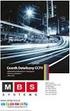 TV PRZEMYSŁOWA > monitoring IP > routery > Model : - Producent : TP-LINK Prędkość transmisji do 300Mb/s zapewnia płynny przekaz danych wrażliwych na zakłócenia (np. transmisja wideo w jakości HD)
TV PRZEMYSŁOWA > monitoring IP > routery > Model : - Producent : TP-LINK Prędkość transmisji do 300Mb/s zapewnia płynny przekaz danych wrażliwych na zakłócenia (np. transmisja wideo w jakości HD)
NWD-210N Bezprzewodowy adapter USB 802.11n
 NWD-210N Bezprzewodowy adapter USB 802.11n Skrócona instrukcja obsługi Wersja 1.00 11/2007 Edycja 1 Copyright 2006. Wszelkie prawa zastrzeżone. Przegląd NWD210N to adapter sieciowy USB do komputerów osobistych.
NWD-210N Bezprzewodowy adapter USB 802.11n Skrócona instrukcja obsługi Wersja 1.00 11/2007 Edycja 1 Copyright 2006. Wszelkie prawa zastrzeżone. Przegląd NWD210N to adapter sieciowy USB do komputerów osobistych.
Wstęp... ix. 1 Omówienie systemu Microsoft Windows Small Business Server 2008... 1
 Spis treści Wstęp... ix 1 Omówienie systemu Microsoft Windows Small Business Server 2008... 1 Składniki systemu Windows SBS 2008... 1 Windows Server 2008 Standard... 2 Exchange Server 2007 Standard...
Spis treści Wstęp... ix 1 Omówienie systemu Microsoft Windows Small Business Server 2008... 1 Składniki systemu Windows SBS 2008... 1 Windows Server 2008 Standard... 2 Exchange Server 2007 Standard...
Instrukcja podłączania komputerów z systemem Microsoft Windows 8 do sieci eduroam
 Instrukcja podłączania komputerów z systemem Microsoft Windows 8 do sieci eduroam Przed rozpoczęciem konfiguracji sieci eduroam należy upewnić się, że bezprzewodowa karta sieciowa w komputerze jest włączona.
Instrukcja podłączania komputerów z systemem Microsoft Windows 8 do sieci eduroam Przed rozpoczęciem konfiguracji sieci eduroam należy upewnić się, że bezprzewodowa karta sieciowa w komputerze jest włączona.
Instalacja. Wzmacniacz sygnału sieci WiFi N300. Model EX2700
 Instalacja Wzmacniacz sygnału sieci WiFi N300 Model EX2700 Wprowadzenie Wzmacniacz sygnału sieci WiFi firmy NETGEAR zwiększa zasięg sieci WiFi poprzez wzmocnienie istniejącego sygnału oraz poprawę jego
Instalacja Wzmacniacz sygnału sieci WiFi N300 Model EX2700 Wprowadzenie Wzmacniacz sygnału sieci WiFi firmy NETGEAR zwiększa zasięg sieci WiFi poprzez wzmocnienie istniejącego sygnału oraz poprawę jego
Instrukcje dotyczące systemu Windows w przypadku drukarki podłączonej lokalnie
 Strona 1 z 6 Połączenia Instrukcje dotyczące systemu Windows w przypadku drukarki podłączonej lokalnie Uwaga: Przy instalowaniu drukarki podłączonej lokalnie, jeśli dysk CD-ROM Oprogramowanie i dokumentacja
Strona 1 z 6 Połączenia Instrukcje dotyczące systemu Windows w przypadku drukarki podłączonej lokalnie Uwaga: Przy instalowaniu drukarki podłączonej lokalnie, jeśli dysk CD-ROM Oprogramowanie i dokumentacja
Podłączenie urządzenia
 Podłączenie urządzenia W trakcie konfiguracji punktu dostępowego należy korzystać wyłącznie z przewodowego połączenia sieciowego. Wyłącz wszystkie urządzenia sieciowe (komputer, injector i punkt dostępowy).
Podłączenie urządzenia W trakcie konfiguracji punktu dostępowego należy korzystać wyłącznie z przewodowego połączenia sieciowego. Wyłącz wszystkie urządzenia sieciowe (komputer, injector i punkt dostępowy).
Przewodnik PRE 10/20/30
 Przewodnik PRE 10/20/30 PRE10/20/30 służy do podłączenia i zarządzania urządzeniami ELEKTROBOCK (jednostka centralna PocketHome,termostat PT41 itp.) przez internet. Po podłączeniu do sieci LAN za pośrednictwem
Przewodnik PRE 10/20/30 PRE10/20/30 służy do podłączenia i zarządzania urządzeniami ELEKTROBOCK (jednostka centralna PocketHome,termostat PT41 itp.) przez internet. Po podłączeniu do sieci LAN za pośrednictwem
Skrócona instrukcja obsługi rejestratorów marki
 Skrócona instrukcja obsługi rejestratorów marki v 1.0, 22-05-2014 1 Spis treści 1. Wprowadzenie do technologii HD-CVI...3 2. Pierwsze uruchomienie...3 3. Logowanie i przegląd menu rejestratora...4 4. Ustawienia
Skrócona instrukcja obsługi rejestratorów marki v 1.0, 22-05-2014 1 Spis treści 1. Wprowadzenie do technologii HD-CVI...3 2. Pierwsze uruchomienie...3 3. Logowanie i przegląd menu rejestratora...4 4. Ustawienia
Seria wielofunkcyjnych serwerów sieciowych USB
 Seria wielofunkcyjnych serwerów sieciowych USB Przewodnik szybkiej instalacji Wstęp Niniejszy dokument opisuje kroki instalacji i konfiguracji wielofunkcyjnego serwera sieciowego jako serwera urządzenia
Seria wielofunkcyjnych serwerów sieciowych USB Przewodnik szybkiej instalacji Wstęp Niniejszy dokument opisuje kroki instalacji i konfiguracji wielofunkcyjnego serwera sieciowego jako serwera urządzenia
1. Sprawdzanie zawartości opakowania. 2. Instalacja na stojaku. Skrócona instrukcja obsługi USG-300
 1. Sprawdzanie zawartości opakowania Opakowanie powinno zawierać następujące elementy: ZyWALL USG 300 Kabel zasilający Zestaw do montażu w szafie RACK Kabel ethernetowy RJ-45 Krótką drukowaną instrukcję
1. Sprawdzanie zawartości opakowania Opakowanie powinno zawierać następujące elementy: ZyWALL USG 300 Kabel zasilający Zestaw do montażu w szafie RACK Kabel ethernetowy RJ-45 Krótką drukowaną instrukcję
802.11g: do 54Mbps (dynamic) b: do 11Mbps (dynamic)
 TOTOLINK N302R+ 300MBPS WIRELESS N BROADBAND AP/ROUTER 72,90 PLN brutto 59,27 PLN netto Producent: TOTOLINK N302R Plus to router bezprzewodowy zgodny ze standardem 802.11n mogący przesyłać dane z prędkością
TOTOLINK N302R+ 300MBPS WIRELESS N BROADBAND AP/ROUTER 72,90 PLN brutto 59,27 PLN netto Producent: TOTOLINK N302R Plus to router bezprzewodowy zgodny ze standardem 802.11n mogący przesyłać dane z prędkością
Instrukcja instalacji
 Instrukcja instalacji Marzec 2016 (v. 1.1) EPR20160303_PL_3 2016 PIXEL-TECH. All rights reserved. Wszystkie prawa zastrzeżone. SPIS TREŚCI 1. Instalacja oprogramowania Event Print Server... 3 2. Uruchomienie
Instrukcja instalacji Marzec 2016 (v. 1.1) EPR20160303_PL_3 2016 PIXEL-TECH. All rights reserved. Wszystkie prawa zastrzeżone. SPIS TREŚCI 1. Instalacja oprogramowania Event Print Server... 3 2. Uruchomienie
Połączenia. Instalowanie drukarki lokalnie (Windows) Co to jest drukowanie lokalne?
 Strona 1 z 6 Połączenia Instalowanie drukarki lokalnie (Windows) Uwaga: Jeśli dysk CD Oprogramowanie i dokumentacja nie obejmuje obsługi danego systemu operacyjnego, należy skorzystać z Kreatora dodawania
Strona 1 z 6 Połączenia Instalowanie drukarki lokalnie (Windows) Uwaga: Jeśli dysk CD Oprogramowanie i dokumentacja nie obejmuje obsługi danego systemu operacyjnego, należy skorzystać z Kreatora dodawania
Więcej możliwości. Wzmacniacz sygnału WiFi AC1200. Model EX6200
 Więcej możliwości Wzmacniacz sygnału WiFi AC1200 Model EX6200 Poznaj łączność WiFi nowej generacji Twój nowy wzmacniacz sygnału sieci WiFi obsługuje standard sieci 802.11ac, który zapewnia większą szybkość
Więcej możliwości Wzmacniacz sygnału WiFi AC1200 Model EX6200 Poznaj łączność WiFi nowej generacji Twój nowy wzmacniacz sygnału sieci WiFi obsługuje standard sieci 802.11ac, który zapewnia większą szybkość
NWD310N. Bezprzewodowa karta sieciowa PCI N. Skrócona instrukcja obsługi. Wersja 1.00 Październik 2007 Wydanie 1
 Bezprzewodowa karta sieciowa PCI N Skrócona instrukcja obsługi Wersja 1.00 Październik 2007 Wydanie 1 Copyright 2007. Wszelkie prawa zastrzeżone.. Spis treści Przegląd... 3 1. Instalowanie oprogramowania...
Bezprzewodowa karta sieciowa PCI N Skrócona instrukcja obsługi Wersja 1.00 Październik 2007 Wydanie 1 Copyright 2007. Wszelkie prawa zastrzeżone.. Spis treści Przegląd... 3 1. Instalowanie oprogramowania...
MINI ROUTER DO TV/PS
 MINI ROUTER DO TV/PS MODEL: AK21 SKRÓCONA INSTRUKCJA OBSŁUGI Dziękujemy za zakup produktu. Proszę przeczytać tę instrukcję przed rozpoczęciem użytkowania produktu i zachować ją na przyszłość. 1. Informacje
MINI ROUTER DO TV/PS MODEL: AK21 SKRÓCONA INSTRUKCJA OBSŁUGI Dziękujemy za zakup produktu. Proszę przeczytać tę instrukcję przed rozpoczęciem użytkowania produktu i zachować ją na przyszłość. 1. Informacje
Szybkie uruchamianie. Wzmacniacz sygnału WiFi AC1200. Model EX6150
 Szybkie uruchamianie Wzmacniacz sygnału WiFi AC1200 Model EX6150 Wprowadzenie Wzmacniacz sygnału sieci WiFi firmy NETGEAR zwiększa zasięg sieci WiFi poprzez wzmocnienie istniejącego sygnału oraz poprawę
Szybkie uruchamianie Wzmacniacz sygnału WiFi AC1200 Model EX6150 Wprowadzenie Wzmacniacz sygnału sieci WiFi firmy NETGEAR zwiększa zasięg sieci WiFi poprzez wzmocnienie istniejącego sygnału oraz poprawę
Xopero Backup Build your private cloud backup environment. Rozpoczęcie pracy
 Xopero Backup Build your private cloud backup environment Rozpoczęcie pracy 07.05.2015 Spis treści Wstęp... 2 Pobierz aplikację Management Center... 2 Przygotuj Xopero do pracy... 3 Zmień hasło administratora...
Xopero Backup Build your private cloud backup environment Rozpoczęcie pracy 07.05.2015 Spis treści Wstęp... 2 Pobierz aplikację Management Center... 2 Przygotuj Xopero do pracy... 3 Zmień hasło administratora...
Dwukrotnie kliknij ikonę Orange Free znajdującą się na pulpicie. lub wybierz kolejno Start > Wszystkie programy > Orange Free > Orange Free
 ORANGE FREE v8.0 OBSŁUGA APLIKACJI I KONFIGURACJA Dwukrotnie kliknij ikonę Orange Free znajdującą się na pulpicie lub wybierz kolejno Start > Wszystkie programy > Orange Free > Orange Free Pojawi się okno
ORANGE FREE v8.0 OBSŁUGA APLIKACJI I KONFIGURACJA Dwukrotnie kliknij ikonę Orange Free znajdującą się na pulpicie lub wybierz kolejno Start > Wszystkie programy > Orange Free > Orange Free Pojawi się okno
Brinet sp. z o.o. wyłączny przedstawiciel DrayTek w Polsce
 1. Firmware Upgrade Utility 1.1. Metoda 1 (standardowa) 1.2. Metoda 2 (niestandardowa) 2. Upgrade przez Web 3. Serwer FTP 3.1. Lokalny serwer FTP 3.2. Zdalny serwer FTP Procedury aktualizacji zostały oparte
1. Firmware Upgrade Utility 1.1. Metoda 1 (standardowa) 1.2. Metoda 2 (niestandardowa) 2. Upgrade przez Web 3. Serwer FTP 3.1. Lokalny serwer FTP 3.2. Zdalny serwer FTP Procedury aktualizacji zostały oparte
LevelOne. Instrukcja Szybkiej Instalacji
 LevelOne WBR-6011 N MAX Router Bezprzewodowy Instrukcja Szybkiej Instalacji Produkt posiada 2-letnią gwarancję Dane kontaktowe serwisu: Tel. 061 898 32 28, email: serwis.level1@impakt.com.pl Dystrybutor:
LevelOne WBR-6011 N MAX Router Bezprzewodowy Instrukcja Szybkiej Instalacji Produkt posiada 2-letnią gwarancję Dane kontaktowe serwisu: Tel. 061 898 32 28, email: serwis.level1@impakt.com.pl Dystrybutor:
Urządzenie InelNET-01 służy do sterowania radiowym systemem SSN-04R firmy INEL poprzez internet.
 InelNET-01 Urządzenie InelNET-01 służy do sterowania radiowym systemem SSN-04R firmy INEL poprzez internet. Urządzenie nie wymaga instalacji dodatkowych aplikacji na urządzeniach dostępowych takich jak:
InelNET-01 Urządzenie InelNET-01 służy do sterowania radiowym systemem SSN-04R firmy INEL poprzez internet. Urządzenie nie wymaga instalacji dodatkowych aplikacji na urządzeniach dostępowych takich jak:
 Wireless Access Point Instrukcja instalacji 1. Wskaźniki i złącza urządzenia...1 1.1 Przedni panel...1 1.2 Tylni panel...1 2. Zawartość opakowania...2 3. Podłączenie urządzenia...2 4. Konfiguracja połączenia
Wireless Access Point Instrukcja instalacji 1. Wskaźniki i złącza urządzenia...1 1.1 Przedni panel...1 1.2 Tylni panel...1 2. Zawartość opakowania...2 3. Podłączenie urządzenia...2 4. Konfiguracja połączenia
